Dr.Webの利用について ※Z会専用タブレット(第1世代)でご利用の場合の設定方法となります。
※以下の手順は2023年11月時点のものです。手順は変更になる場合があります。実際に表示された内容に沿って、設定をお願いします。- ■Dr.Webについて
「Dr.Web」は、世界200カ国以上のユーザーに利用されている、セキュリティソフトです。
「Z会専用タブレット」(第1世代)では、Mobile対応の「DR.WEB SECURITY SPACE」がインストールされています。
「DR.WEB SECURITY SPACE」の詳細は、以下よりご確認ください。
「DR.WEB SECURITY SPACE」では、14日間の試用版を利用することもできます。
本ページでは、14日間の試用版の利用方法について簡単にまとめておりますので、ご参考にしてくださいませ。
なお、「Dr.Web」はZ会の製品ではございません。
Z会では、製品についてのお問い合わせはお受けいたしかねますのでご了承ください。
本ページ以上の詳細につきましては、ユーザーマニュアルを確認のうえ、「Dr.Web」のサポートサービスまでお問い合わせください。
※電話での問い合わせは受け付けておりません。
- ■Dr.Webの起動
使用許諾契約をご確認のうえ、チェックボックスにチェックをし、「同意」をタップします。
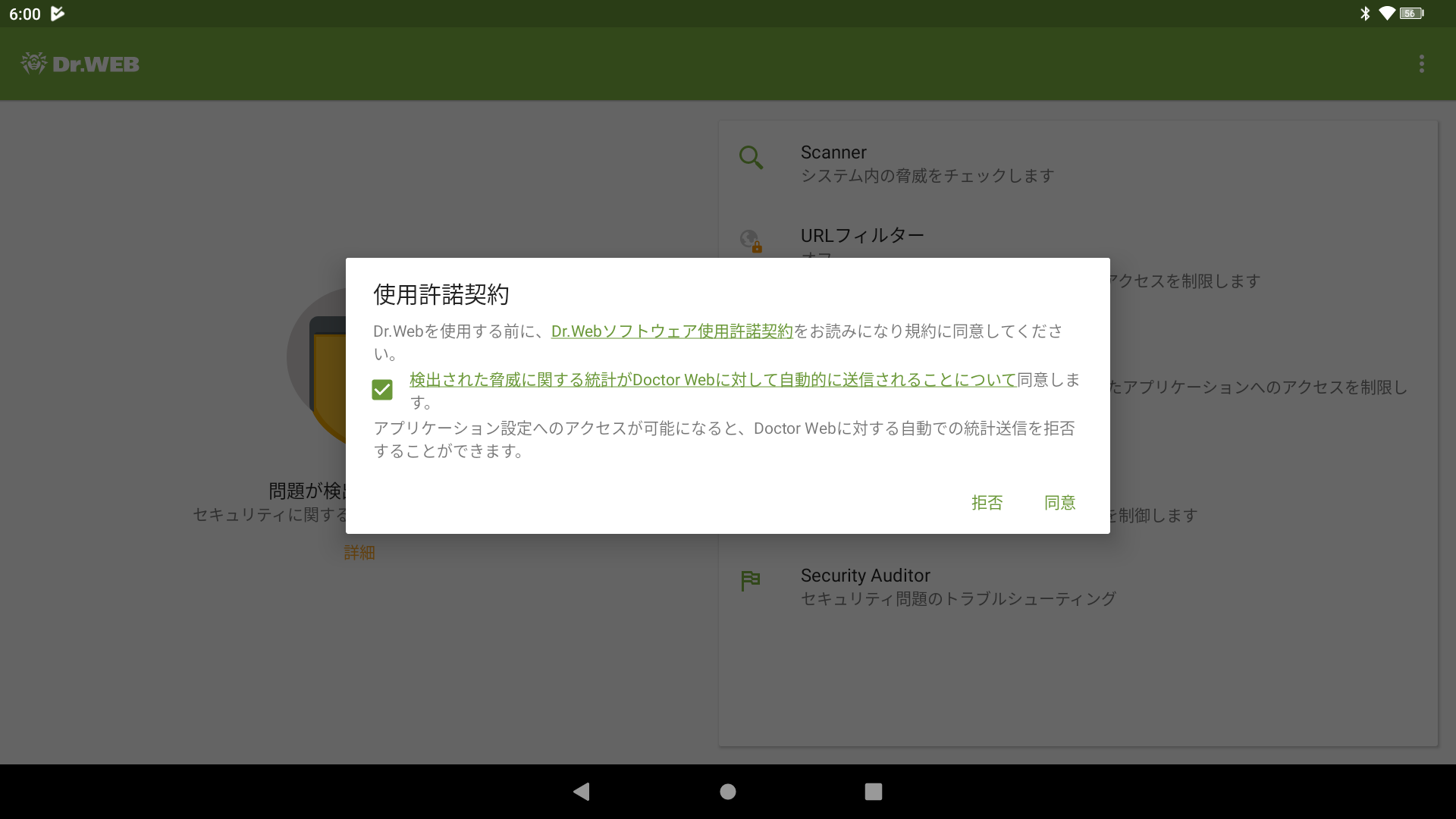
以下の画面が表示されます。
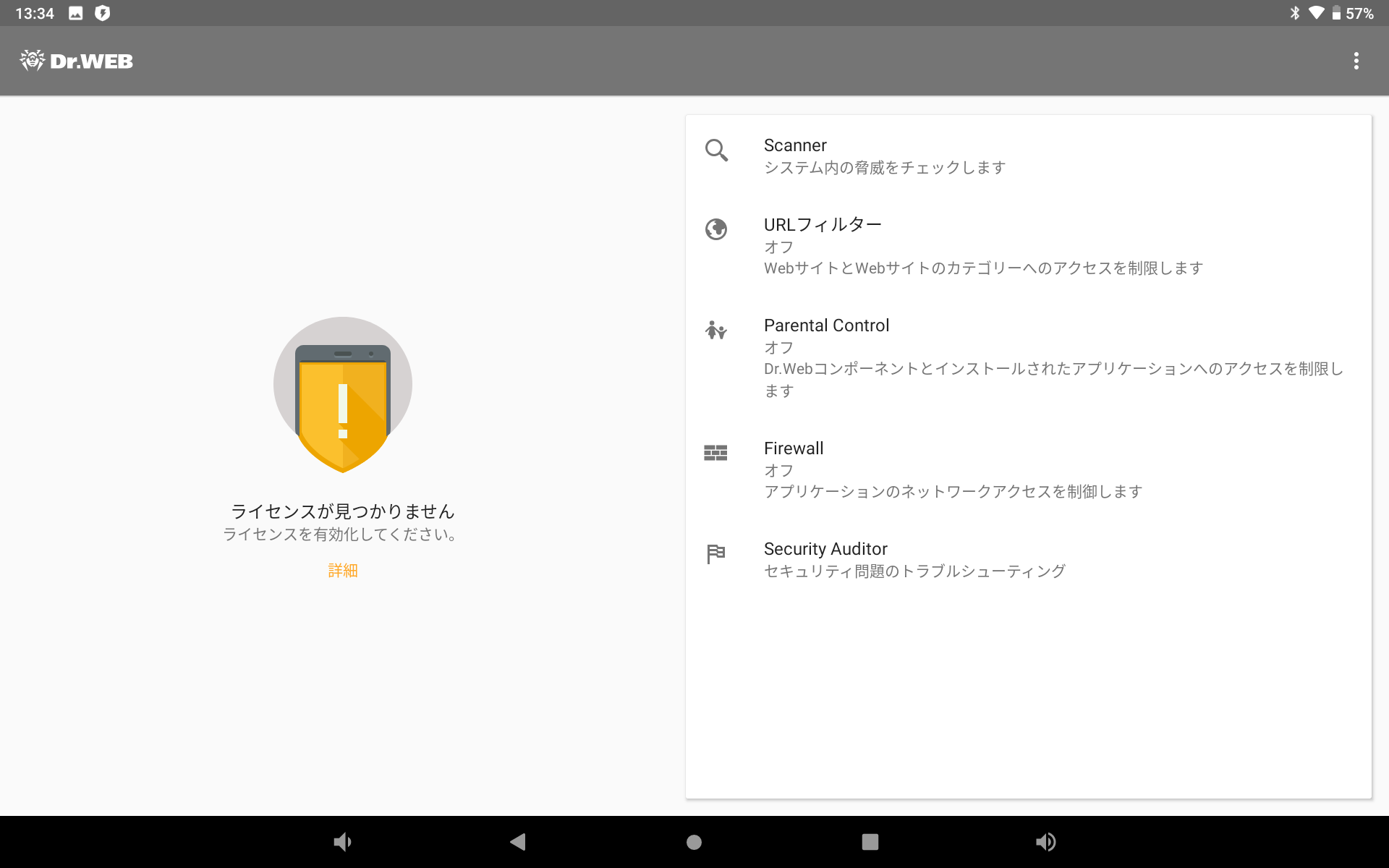
画面左に表示されている「詳細」もしくは画面右に表示されている各項目のいずれかをタップすると、ライセンス有効化のページが表示されます。
- ■Dr.Webの14日間の試用版を取得する
14日間の試用版を取得するには、「14日間の試用版を取得」をタップします。
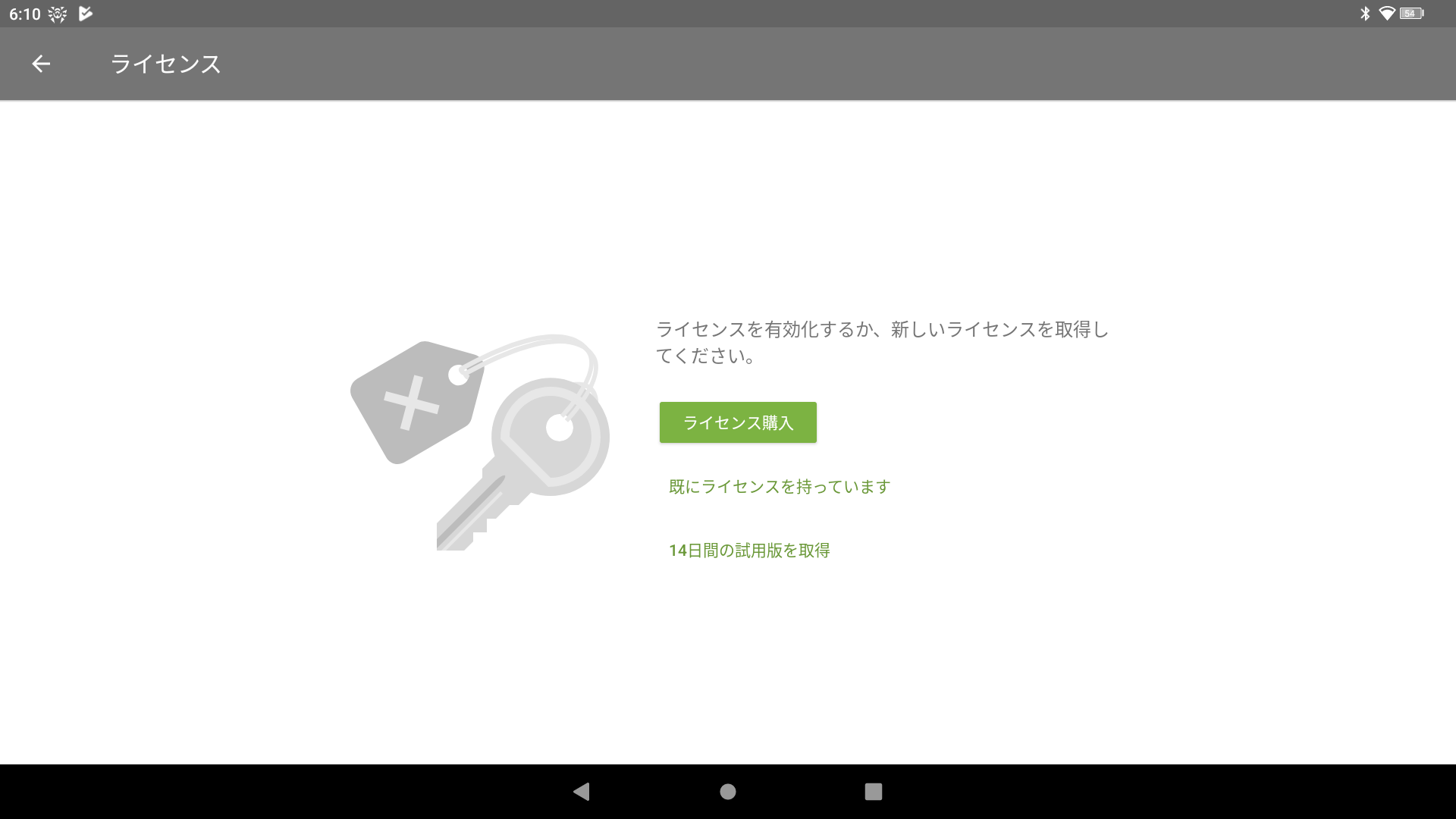
必要項目を入力します。
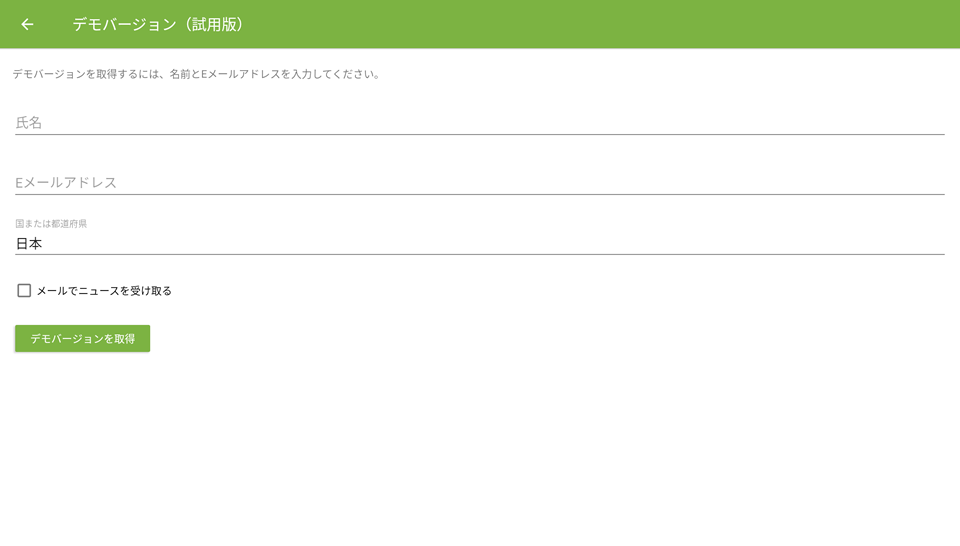
以下の画面が表示されたら、14日間の試用版の取得が完了です。後日ご登録のメールアドレスにご連絡が届きます。
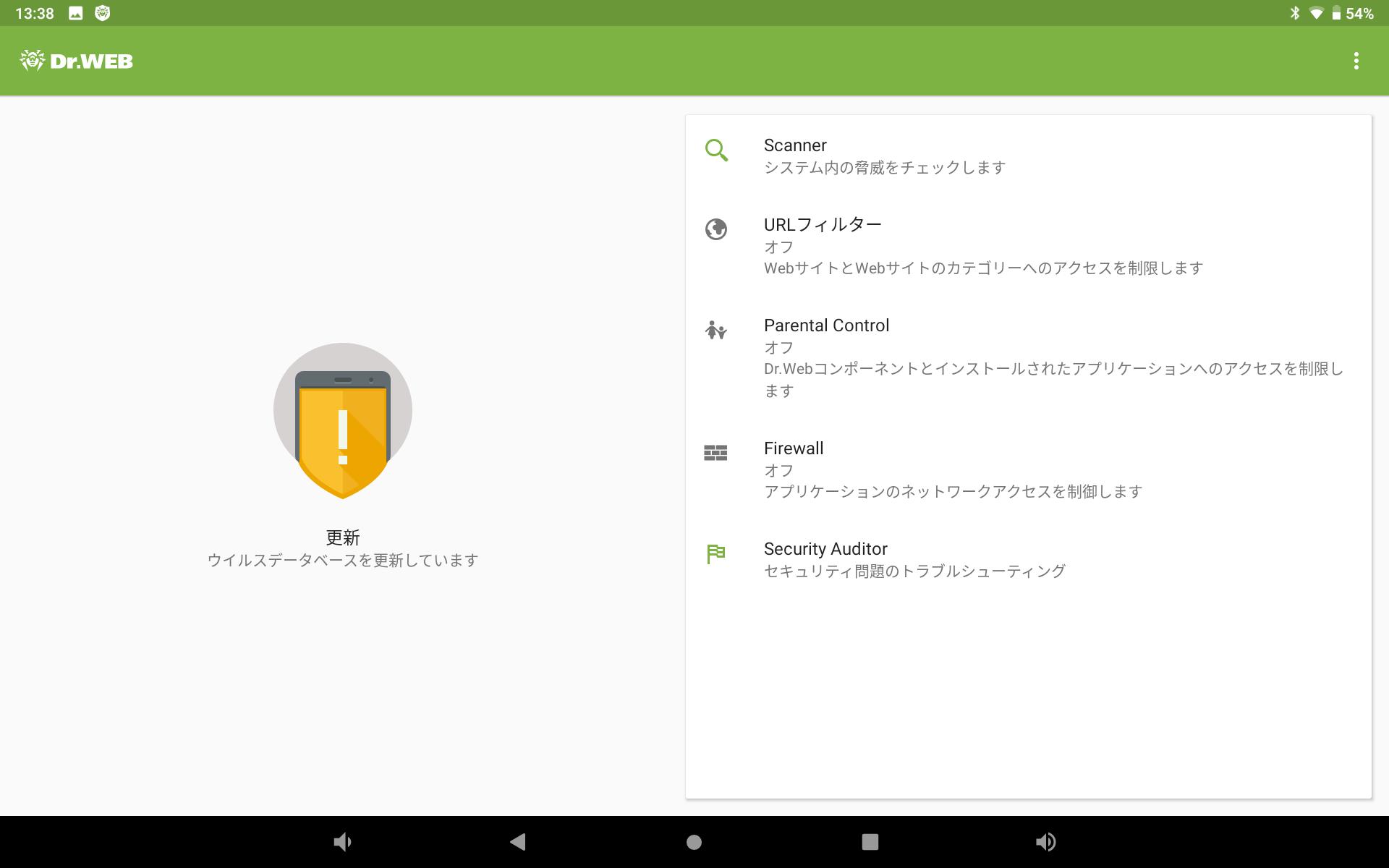
- ■Dr.Webの一部機能のご案内
Dr.Webには、以下のような機能があります。
- Scanner
- URLフィルター
- Parental Control
- Firewall
- Security Auditor
本ページでは、「Scanner」「URLフィルター」及び「Parental Control」の設定をご案内いたします。
1.Scanner
Scannerでは、Z会専用タブレットのアプリやファイルに脅威が検出されていないか検査をすることができます。
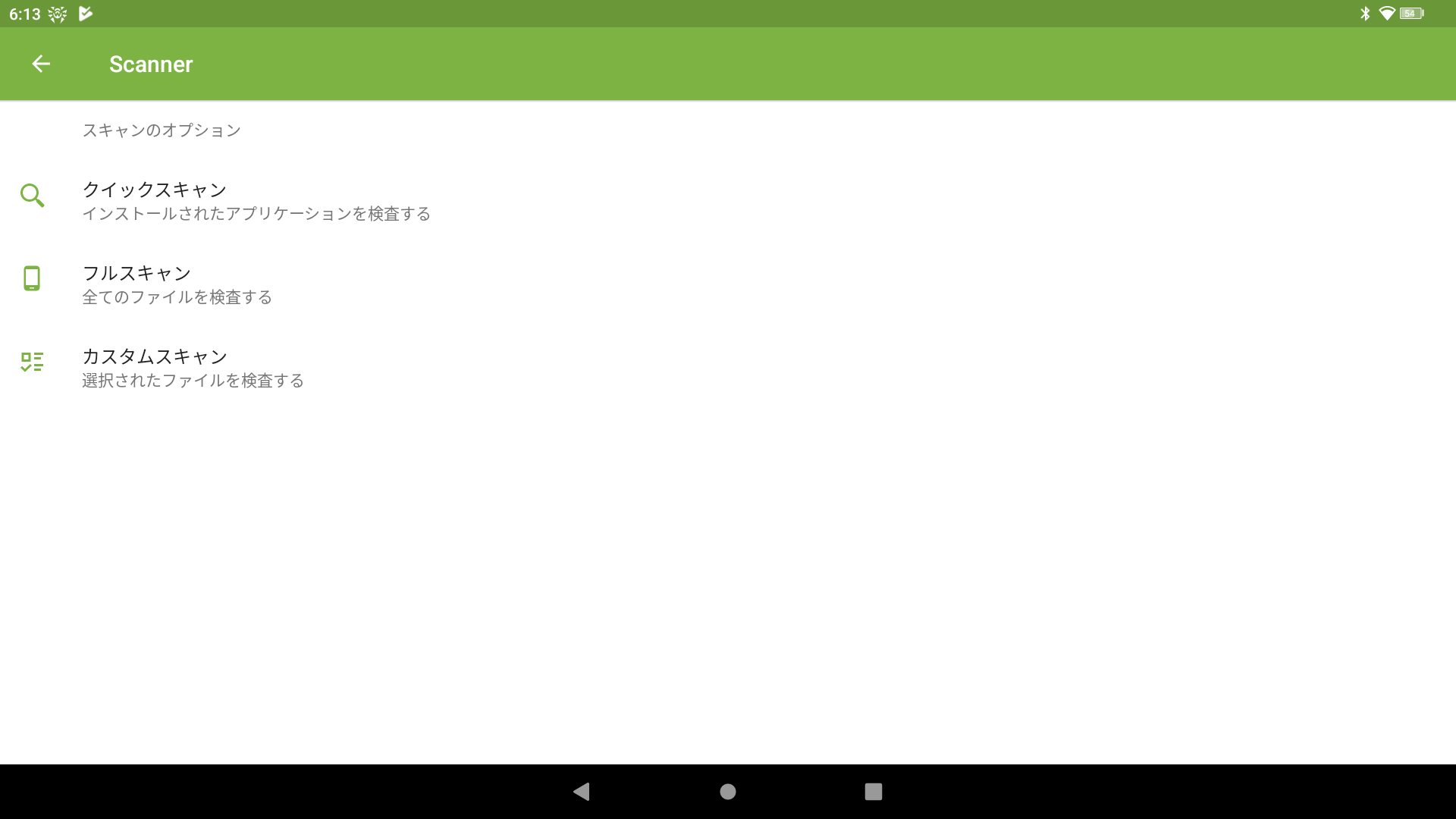
2.URLフィルター
URLフィルターでは、Webのアクセス制限をすることができます。
設定手順:
[オン]をタップします。
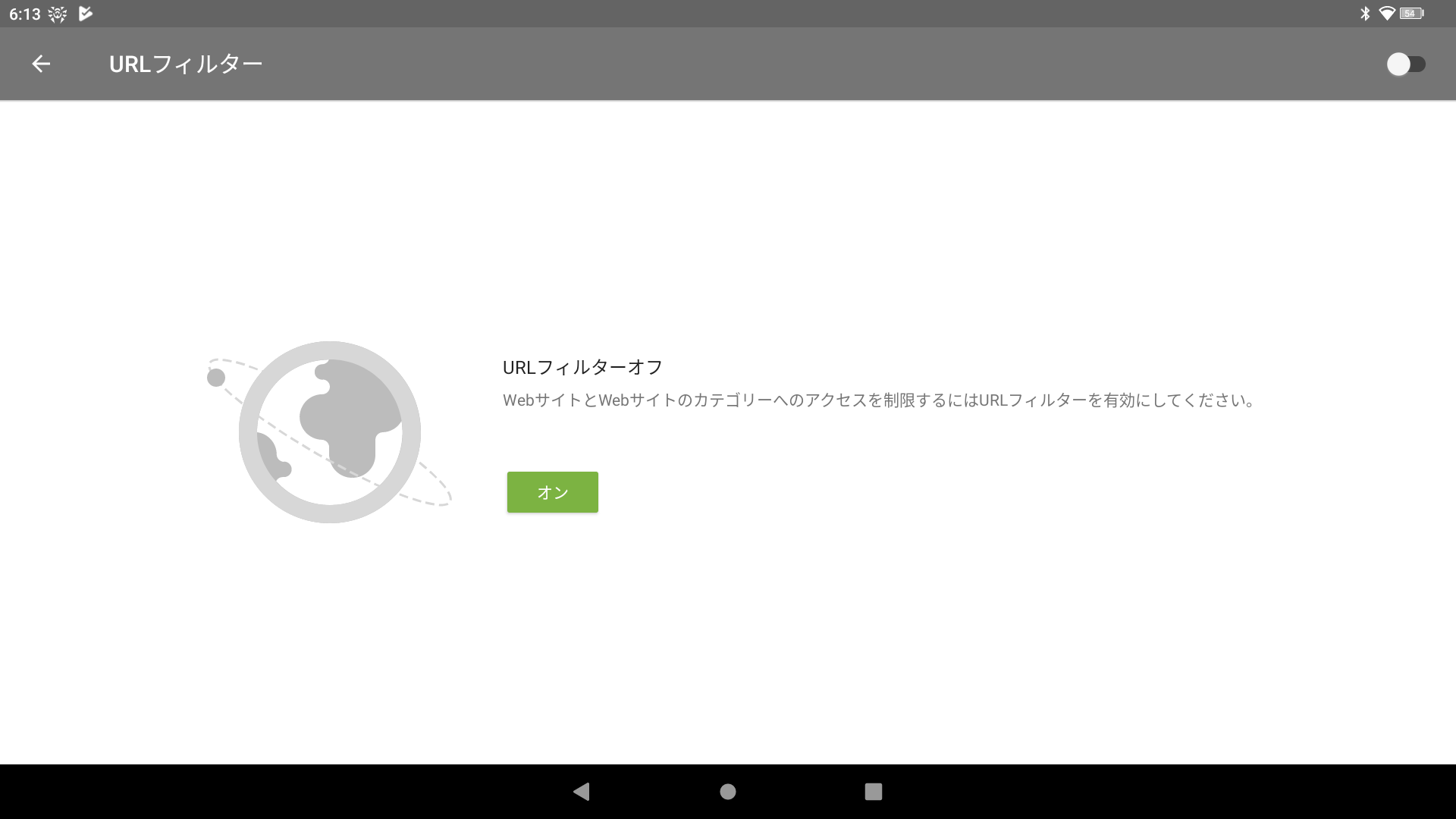
「アクセシビリティ機能へのアクセス」をタップします。
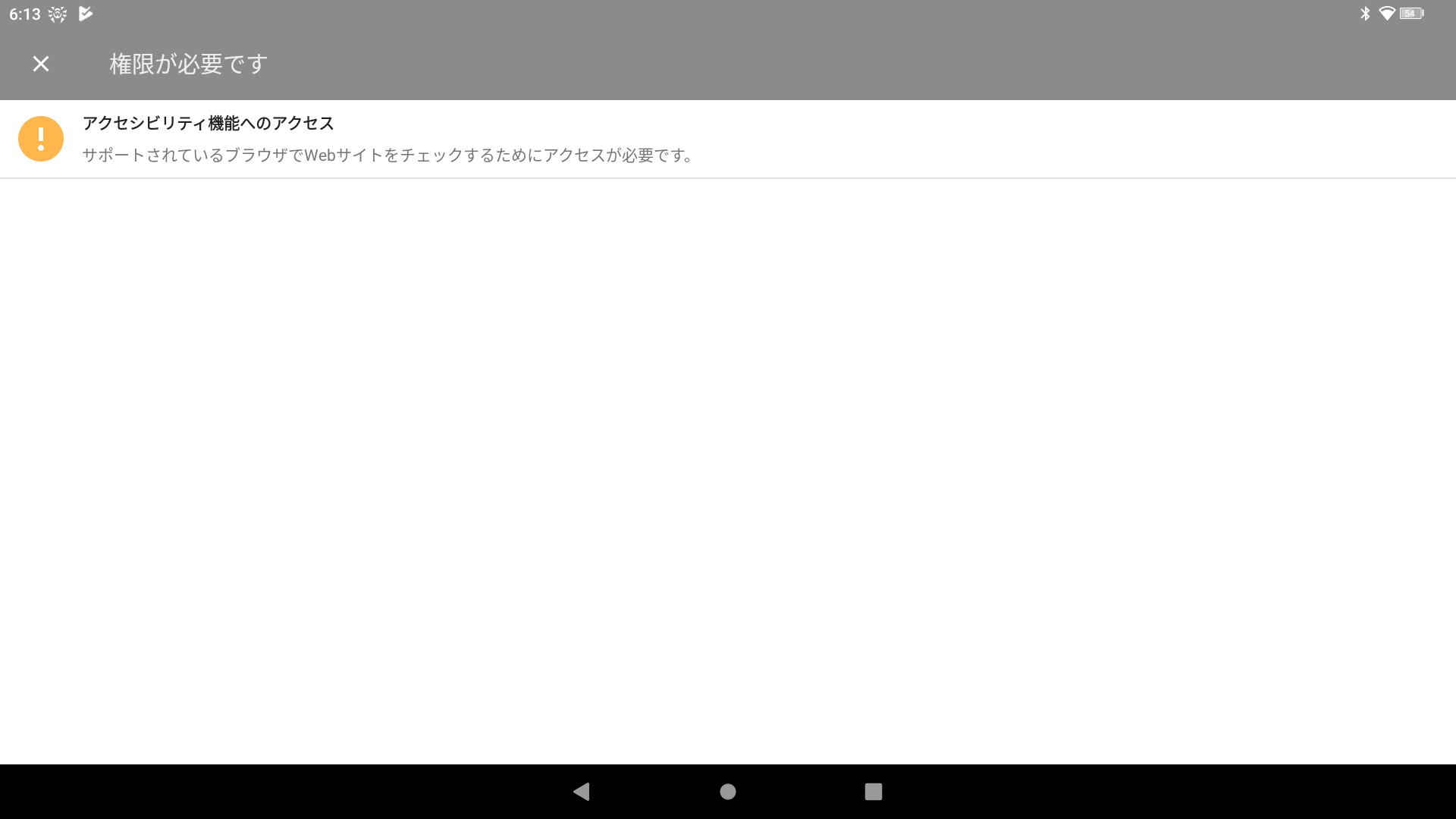
「ユーザー補助機能」をオンにします。
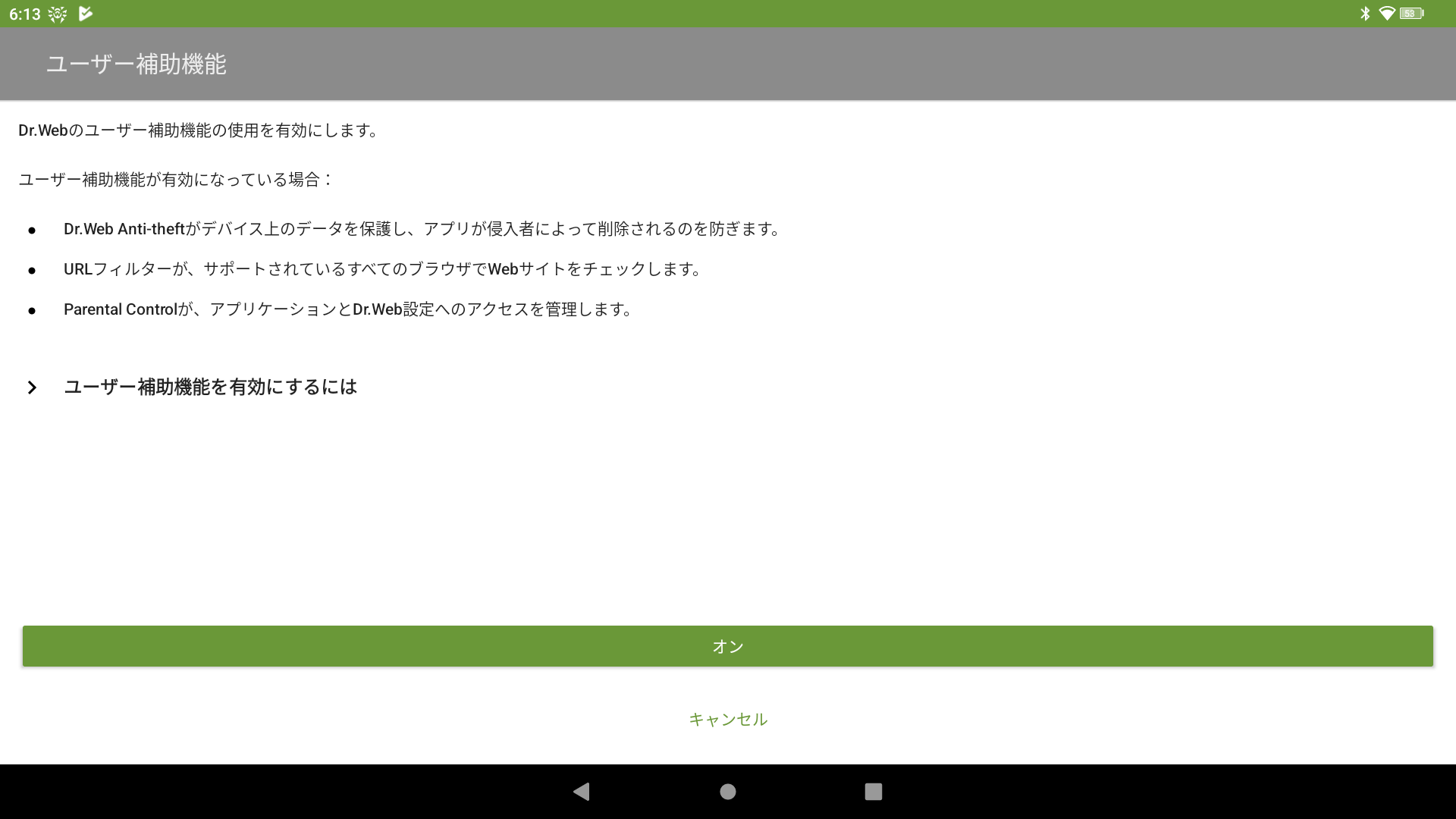
「Dr.Web Security Space」をタップします。
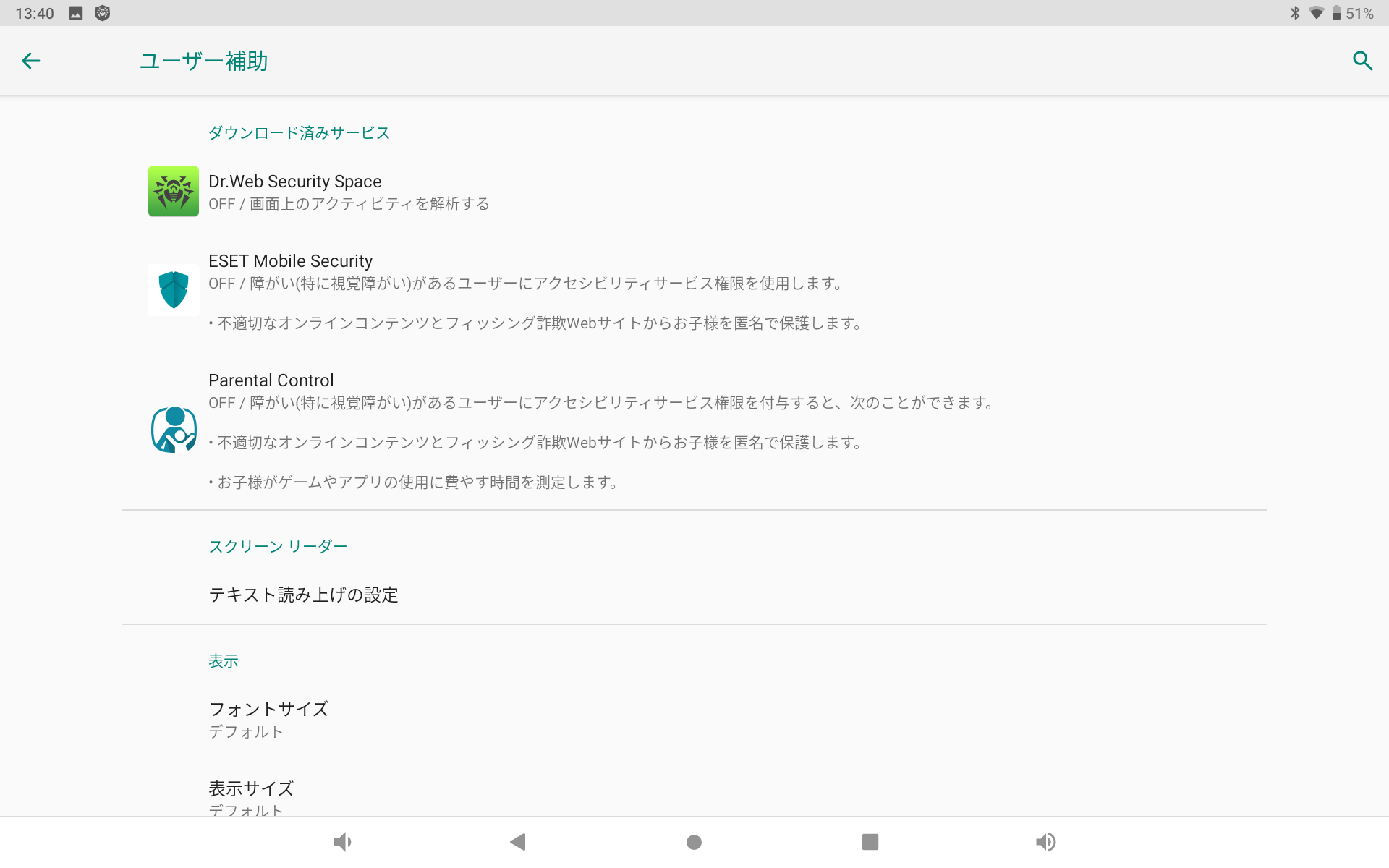
「サービスの使用」をオンにします。
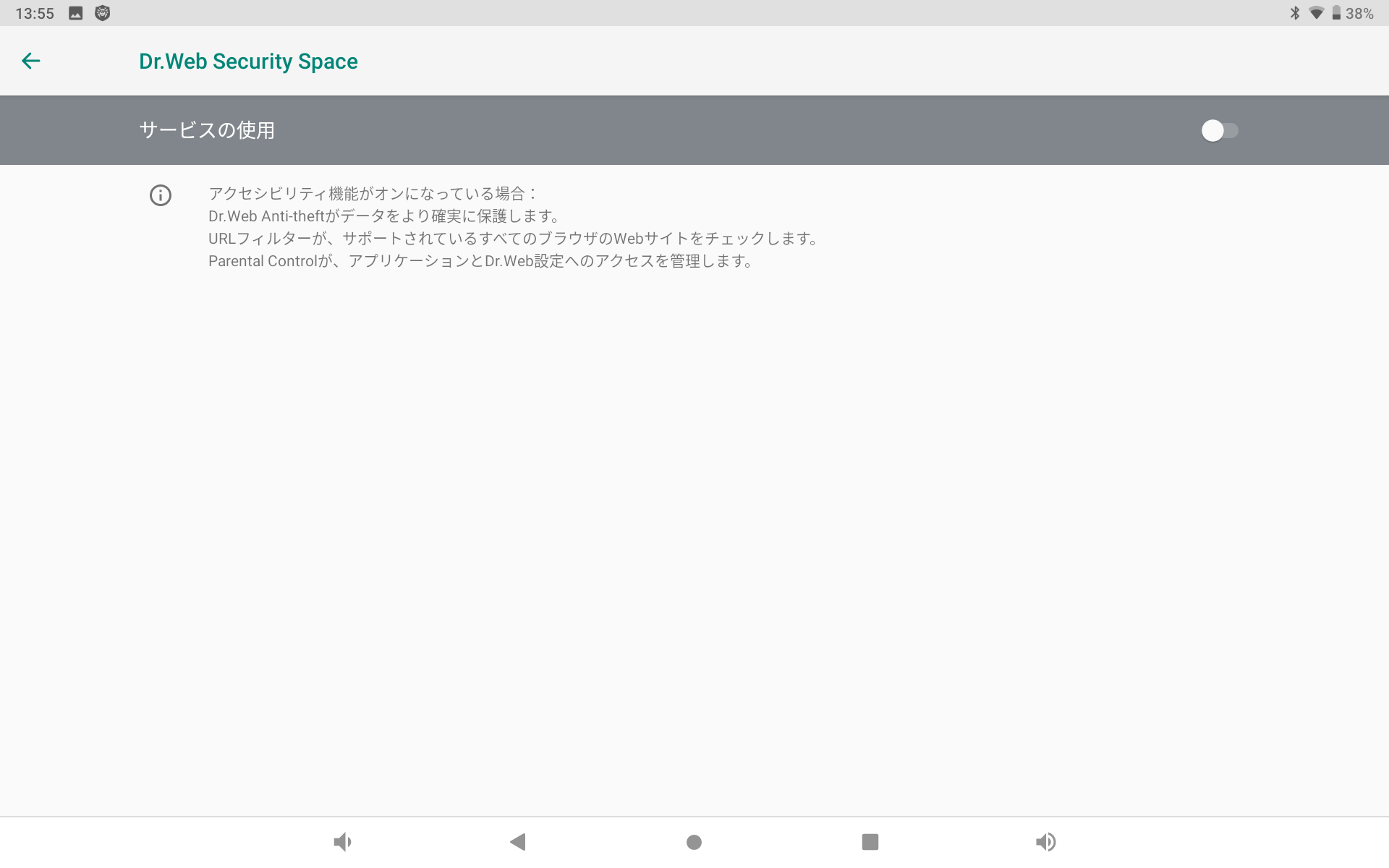
「Dr.Web Security Spaceを利用しますか?」と表示されたら、「OK」をタップします。
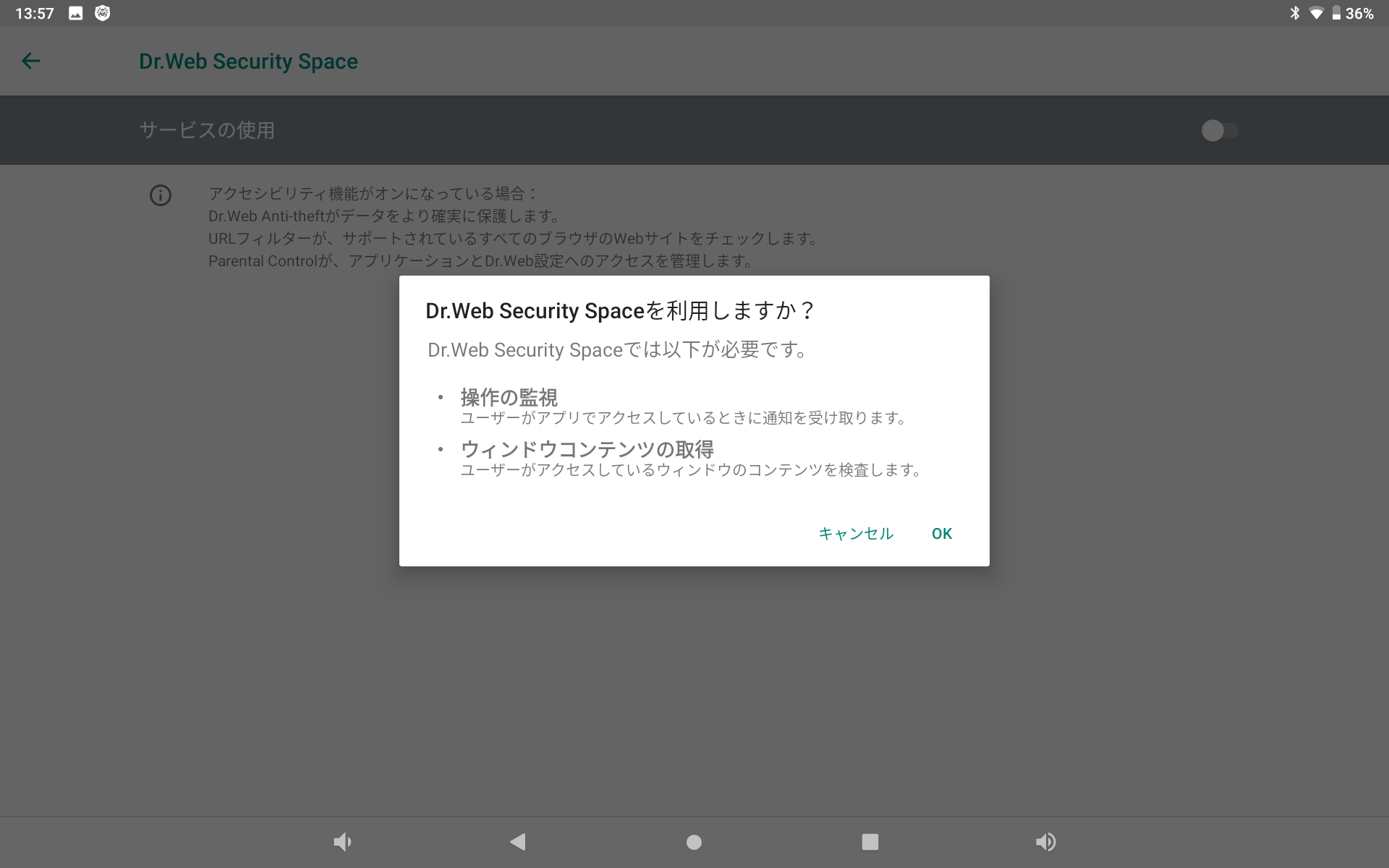
「サービスの使用」がオンに切り替わります。
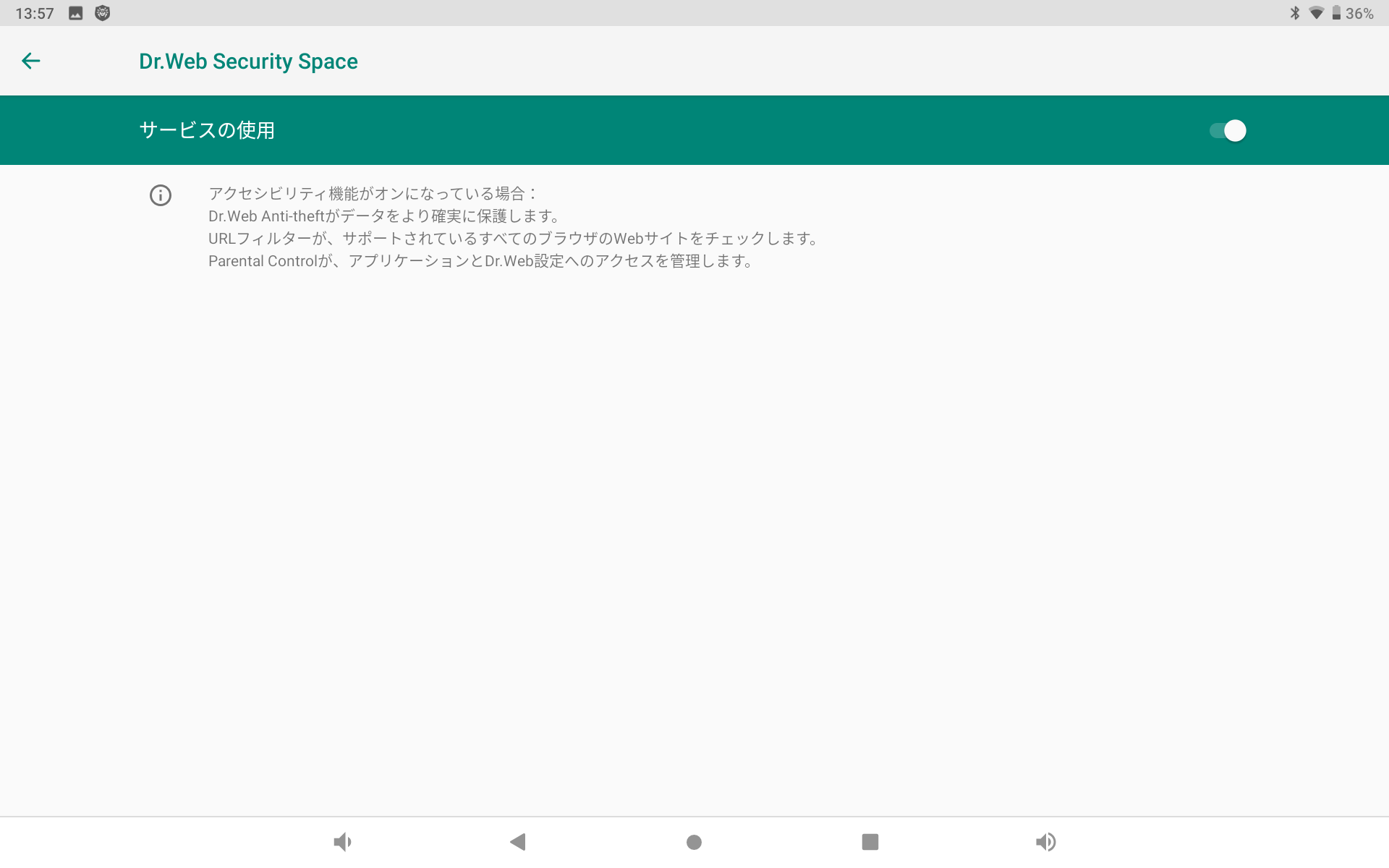
URLフィルターの設定がかけられるようになります。
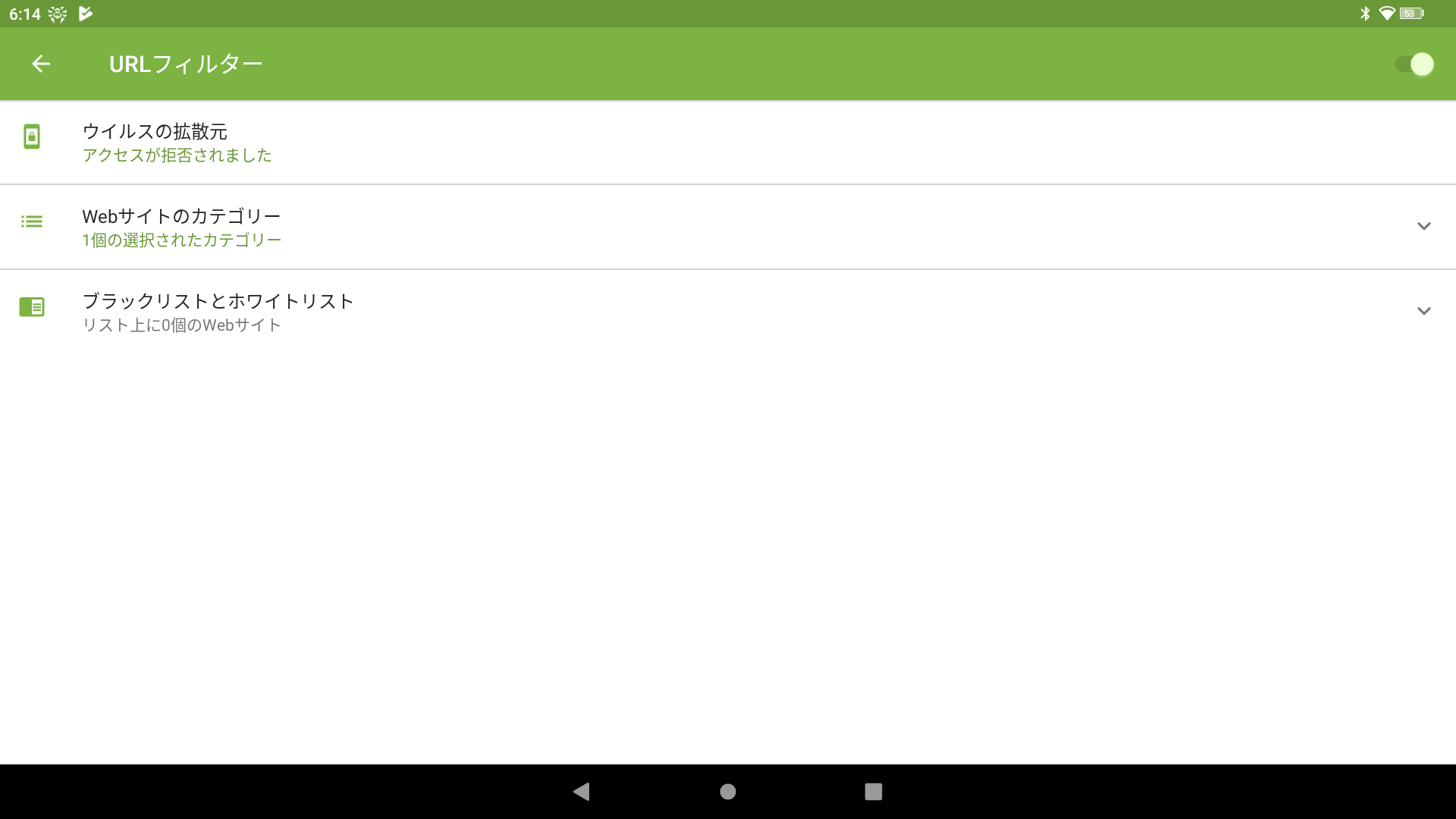
▼Webサイトのカテゴリーごとに制限したい場合
「制限したいWebサイトのカテゴリー」を選択し、チェックを入れます。
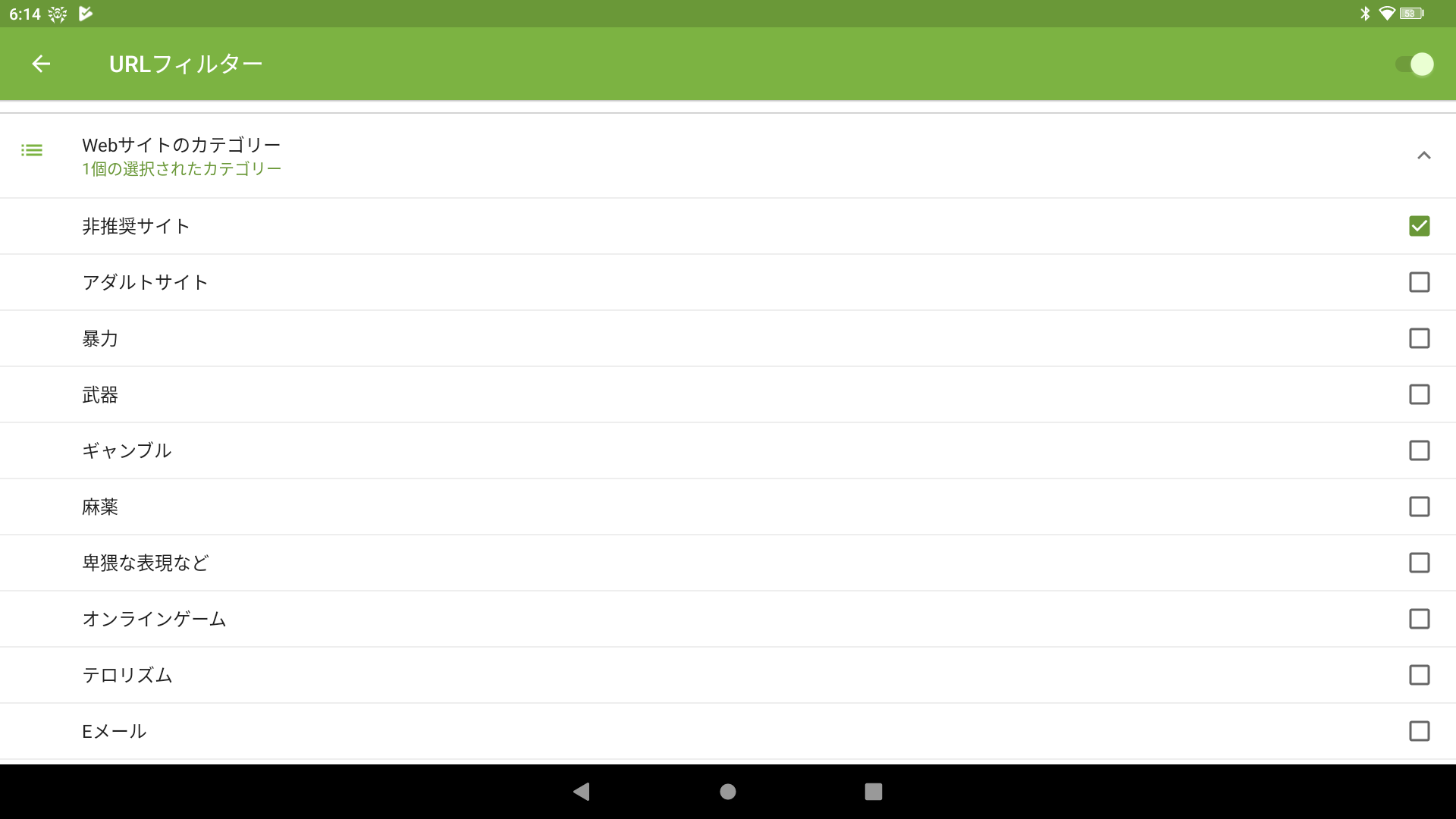
▼特定のURLにのみアクセスできるようにしたい場合
「ブラックリストとホワイトリスト」を選択します。
※小学生向けコースでは、特定のURLにのみアクセスできるようにすることをお勧めします。
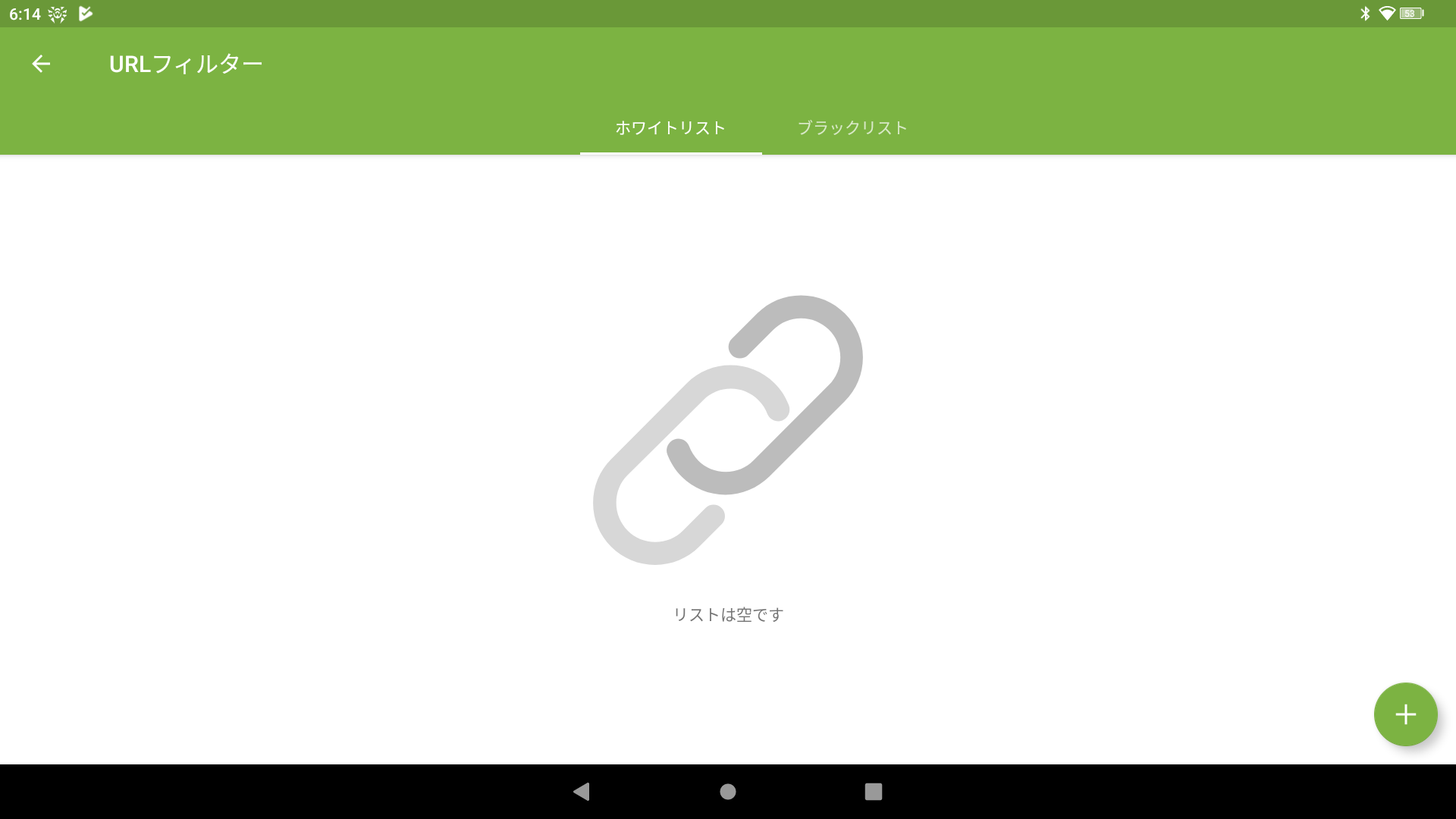
ホワイトリストに学習に必要なURLを追加します。
<小学生向けコース>許可するWEBサイトについてはこちらをご確認ください。
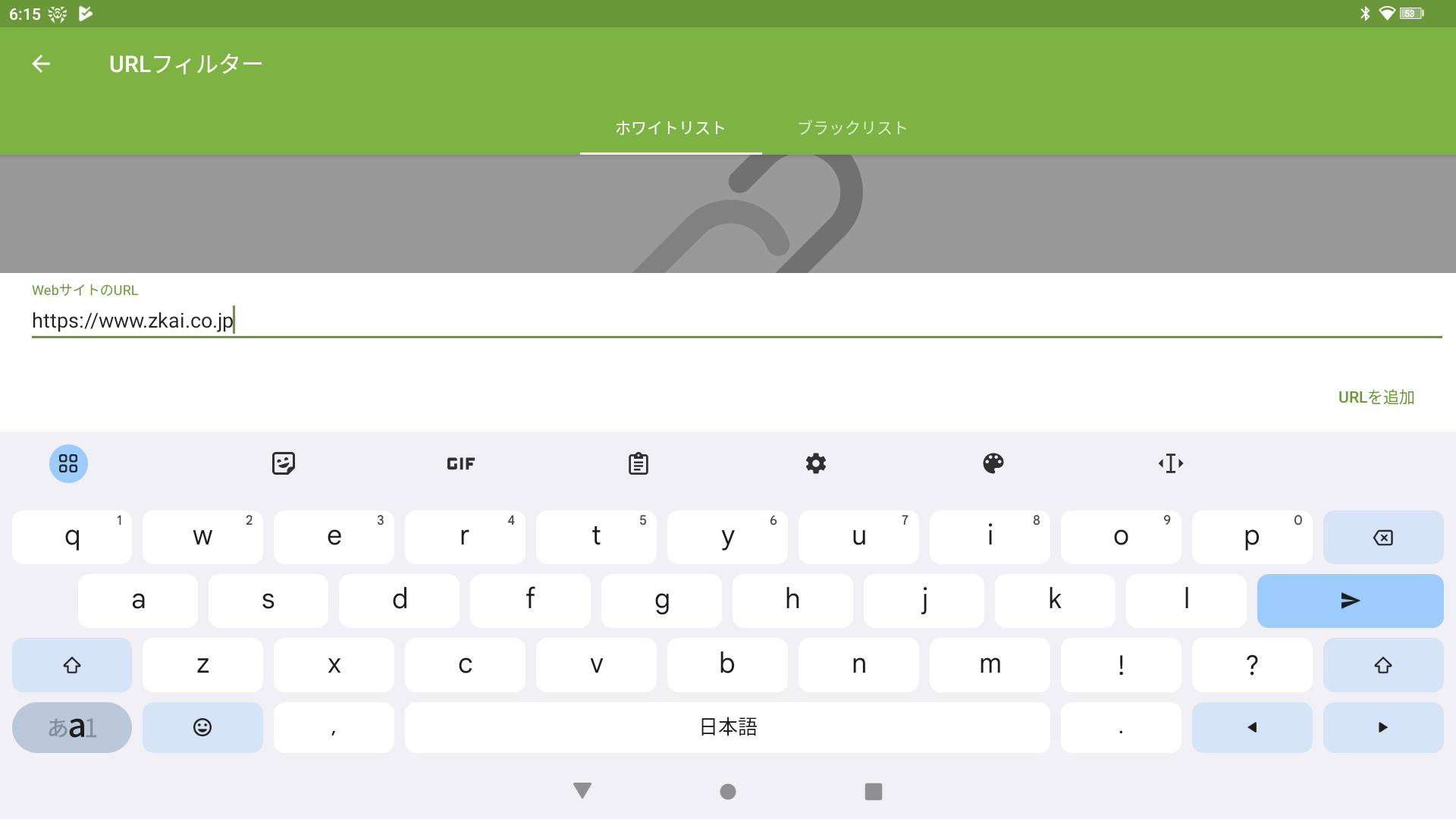
[URLを追加]をタップすると、入力したURLが[ホワイトリスト]に追加されます。
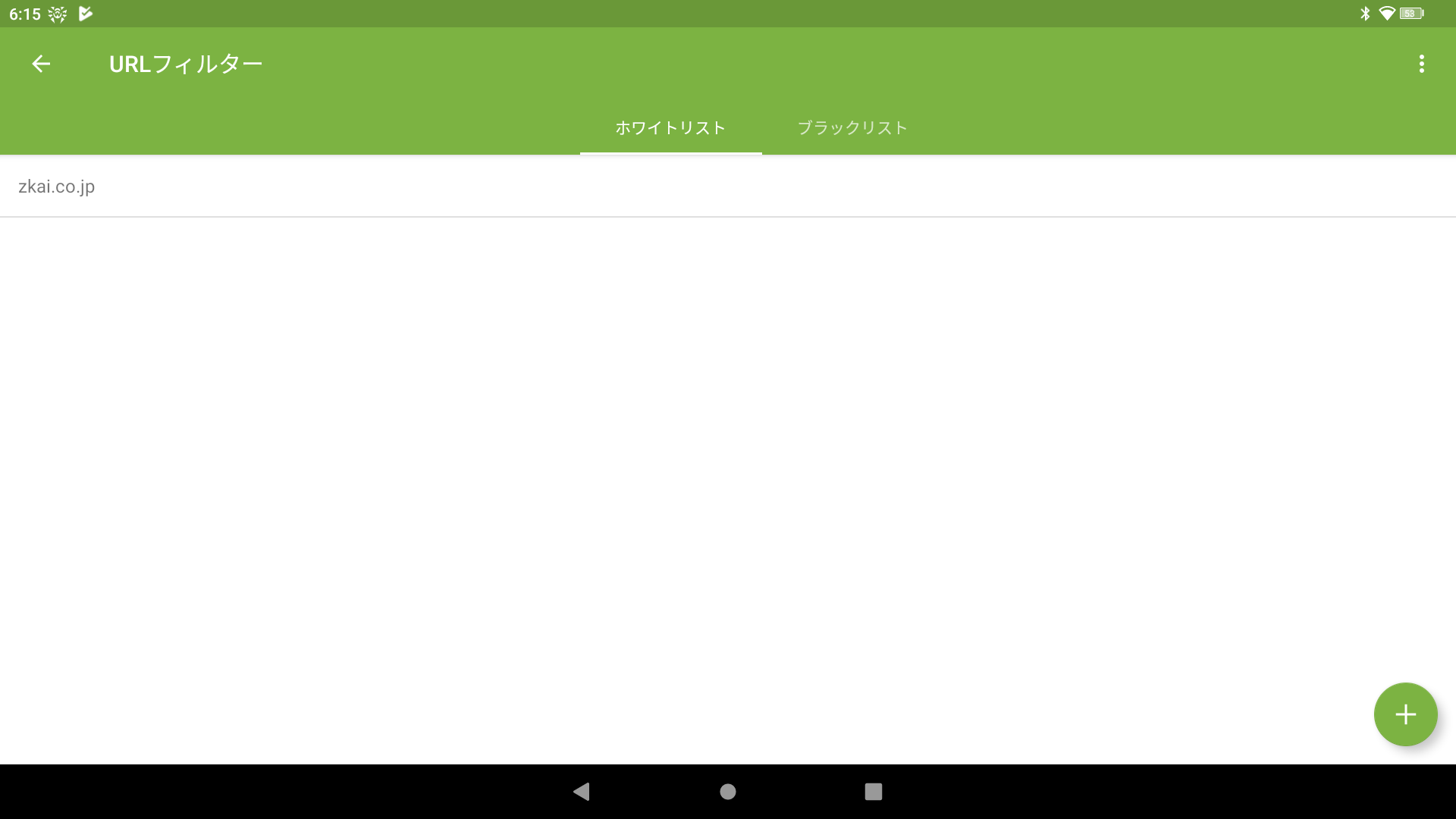
入力を終えたら、[ホワイトリストにあるWebサイトへのアクセスのみを許可]をオンにします。
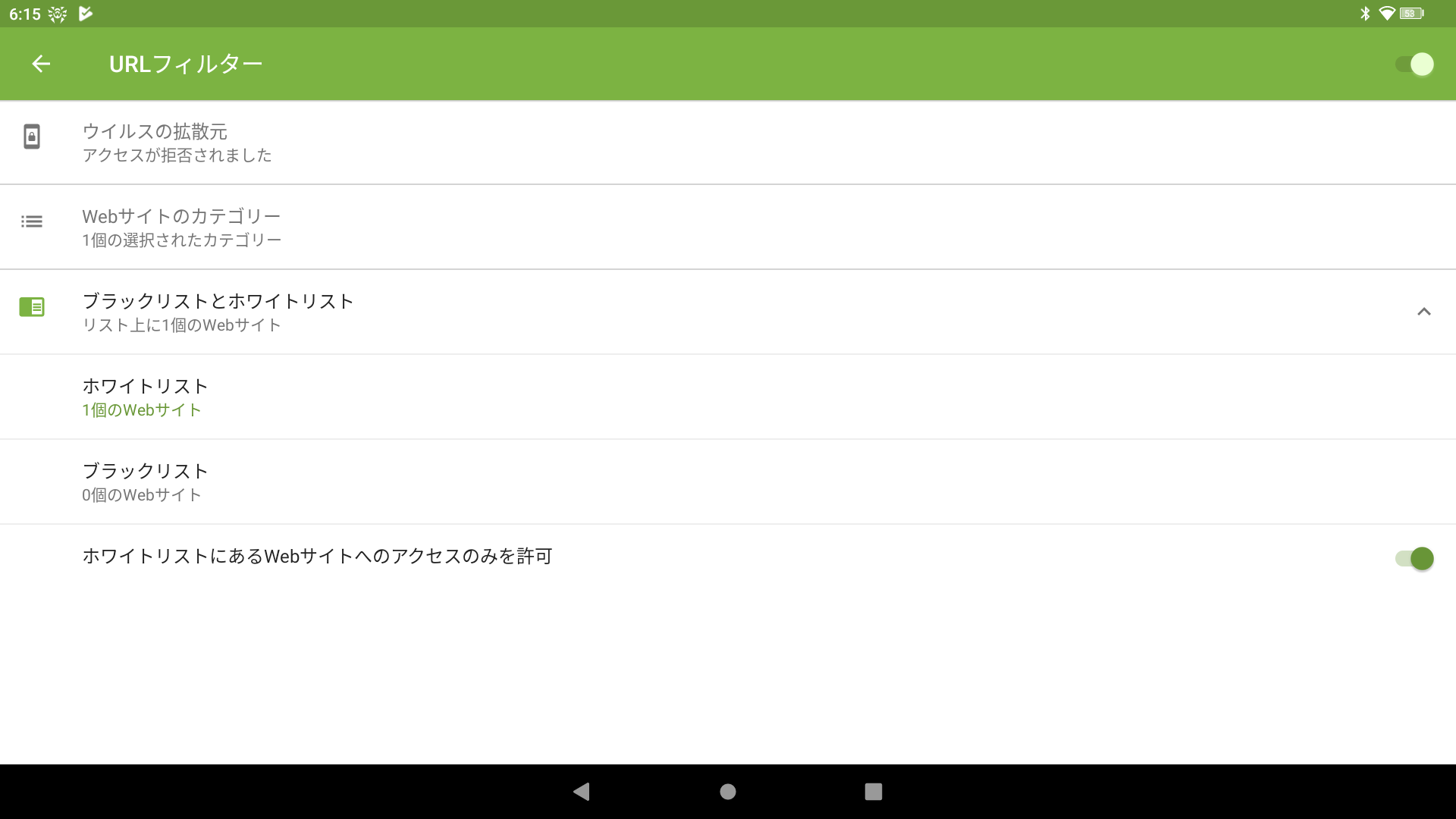
3.Parental Control
Parental Controlでは、アプリケーションの制限などをすることができます。
設定手順:
Parental Controlをタップします。
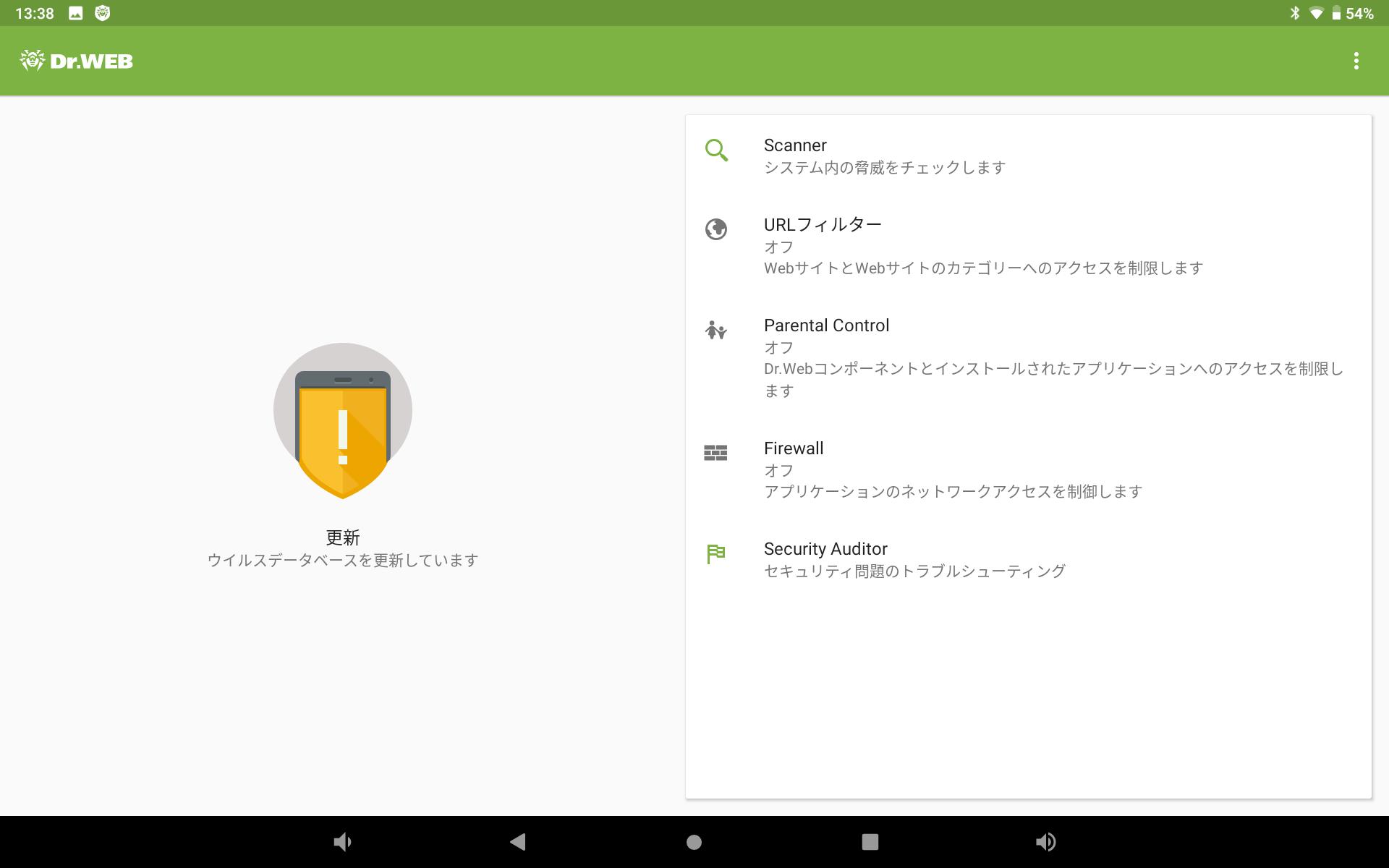
「オン」をタップします。
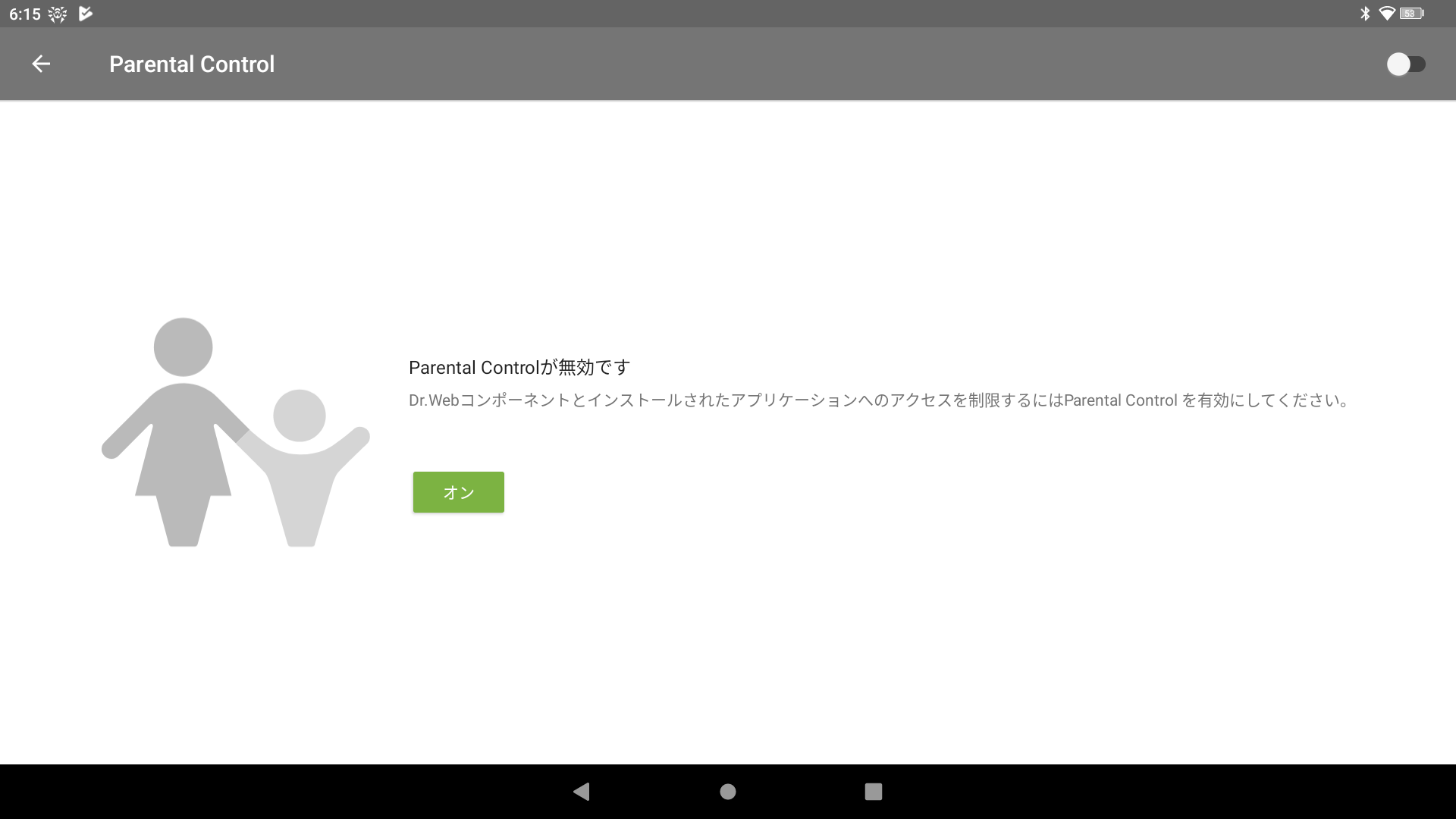
「デバイスを管理」をタップします。
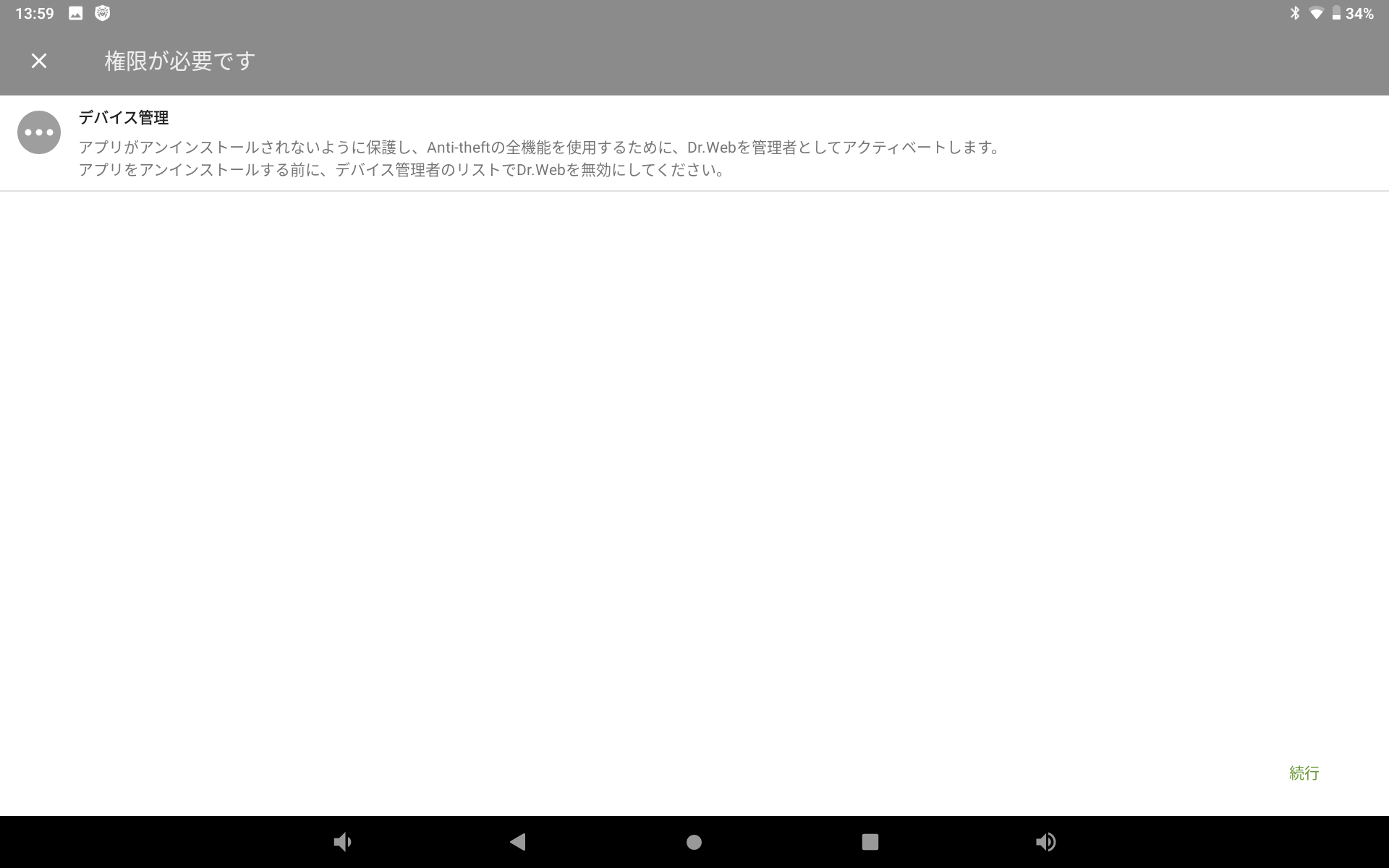
「このデバイス管理アプリを有効にする」を選択します。
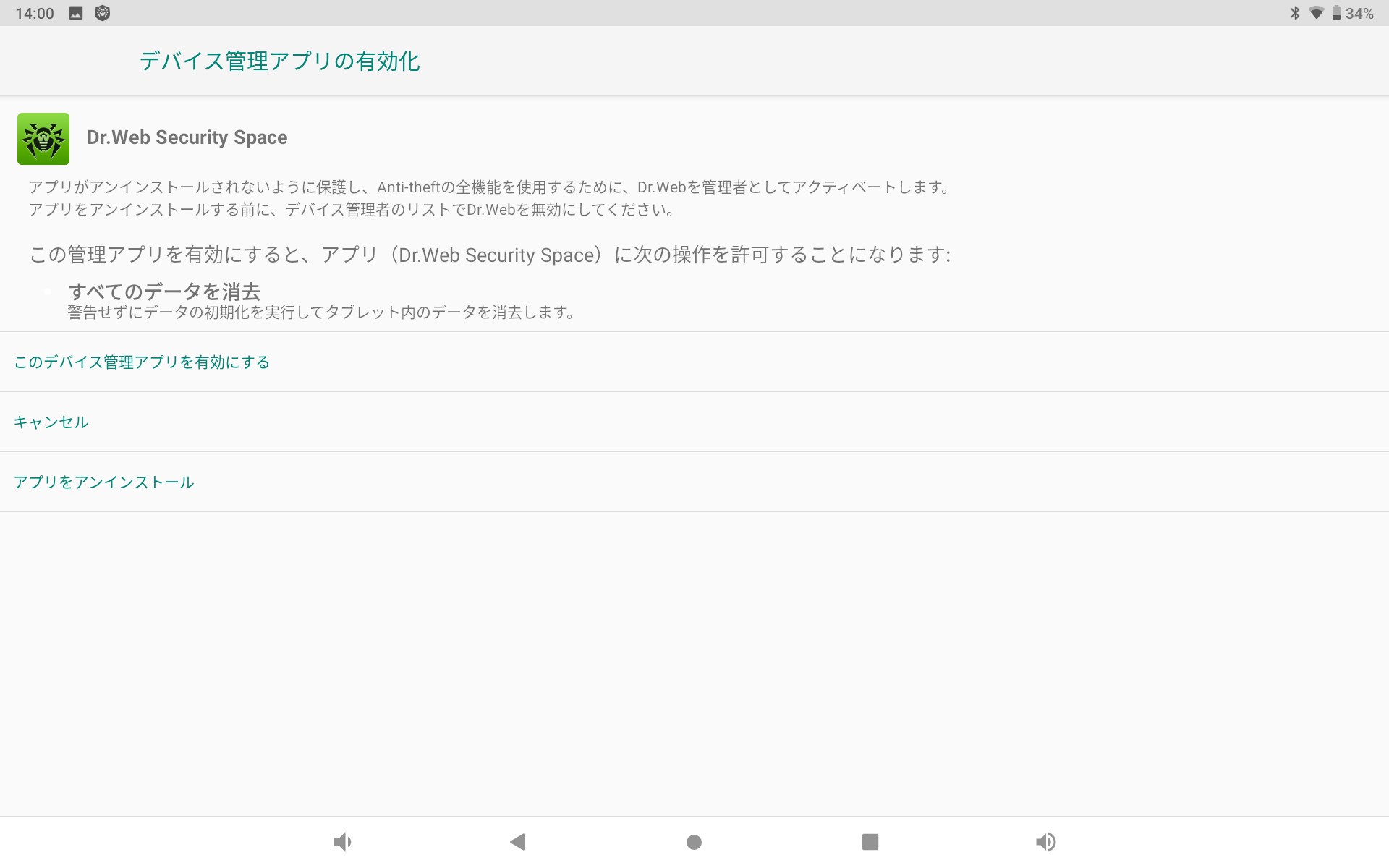
「作成」をタップします。
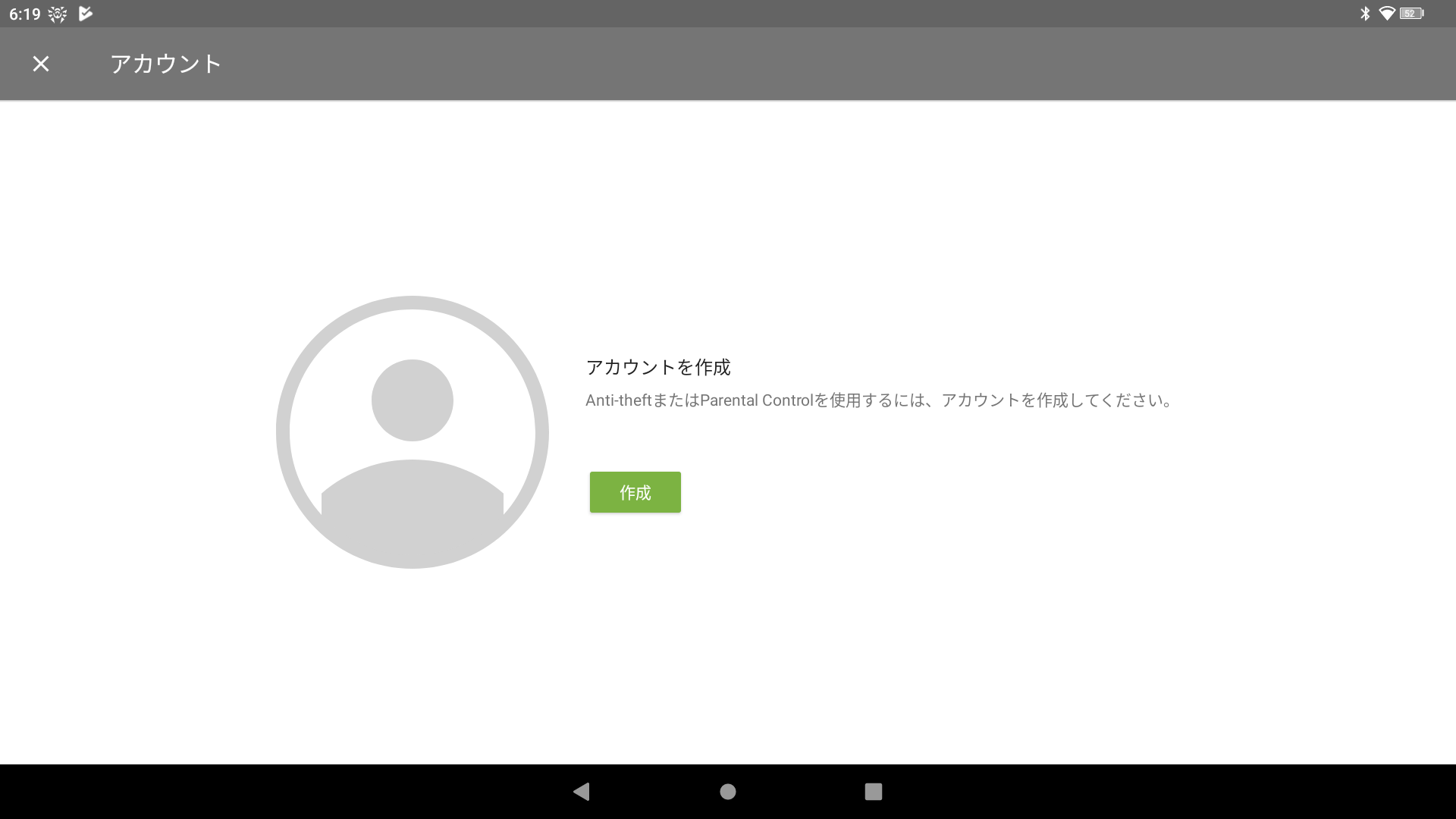
「連絡先へのアクセスをDr.Webに許可しますか」と表示されるので、「許可」を選択します。
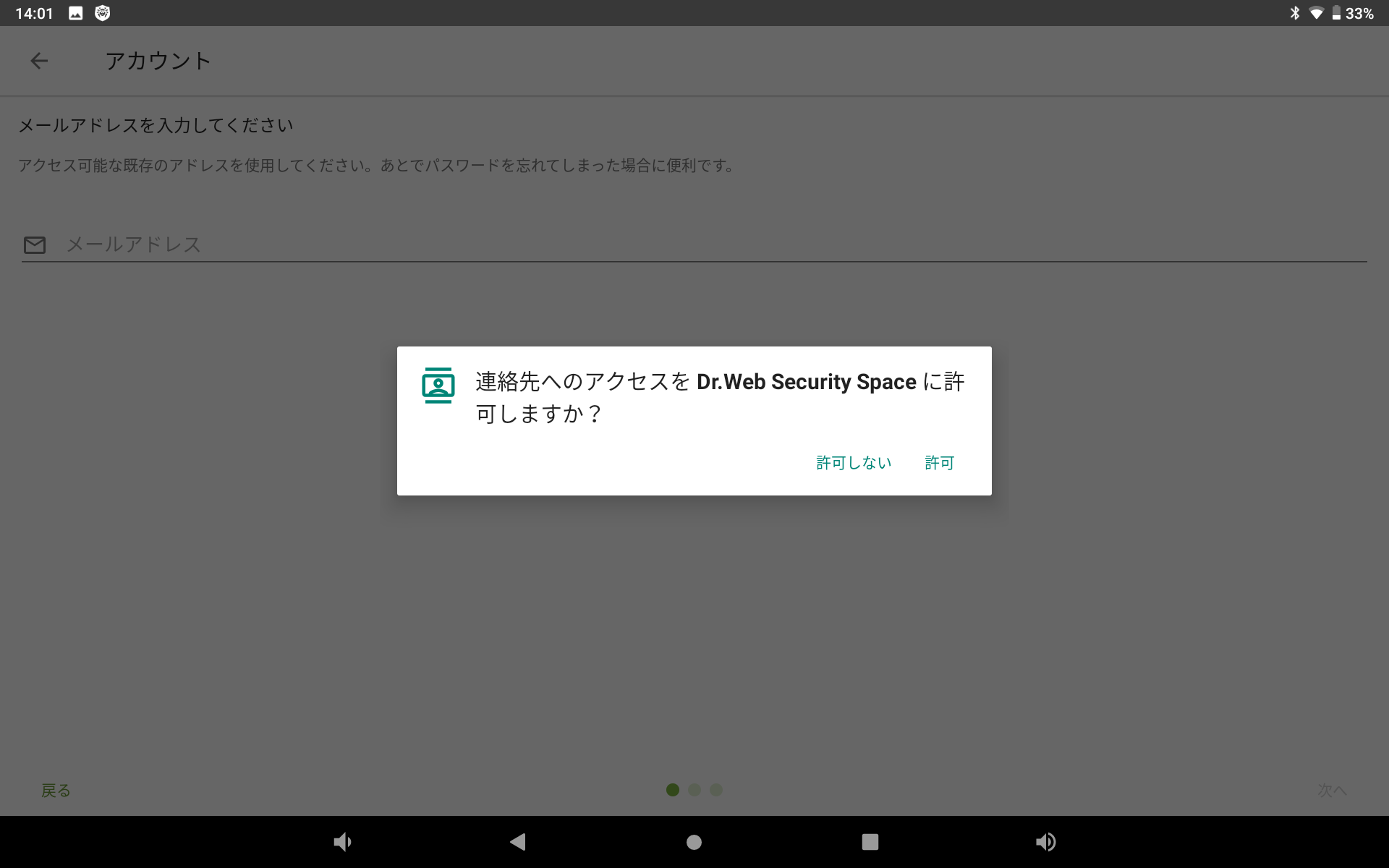
メールアドレスを入力します。
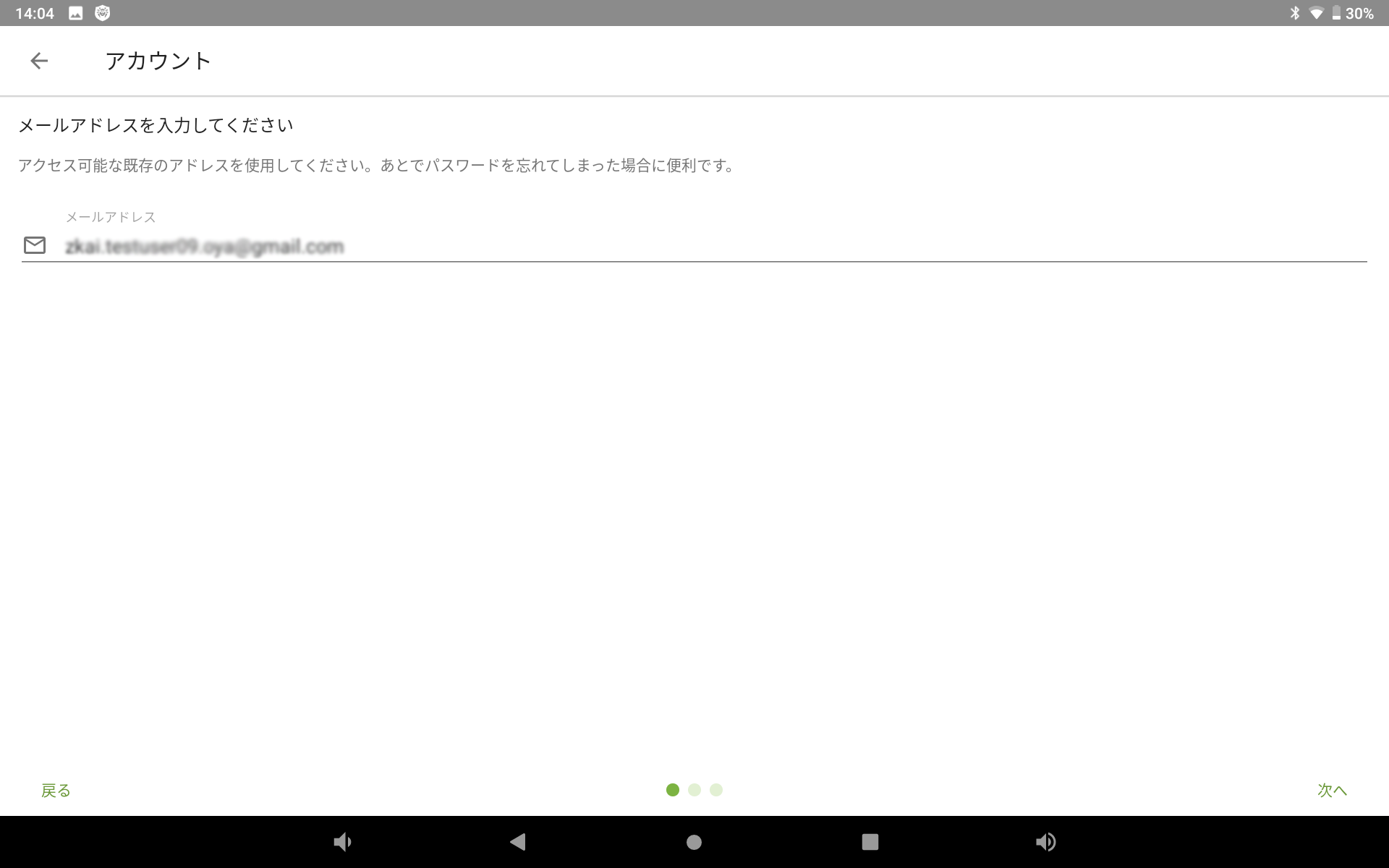
パスワードを設定します。
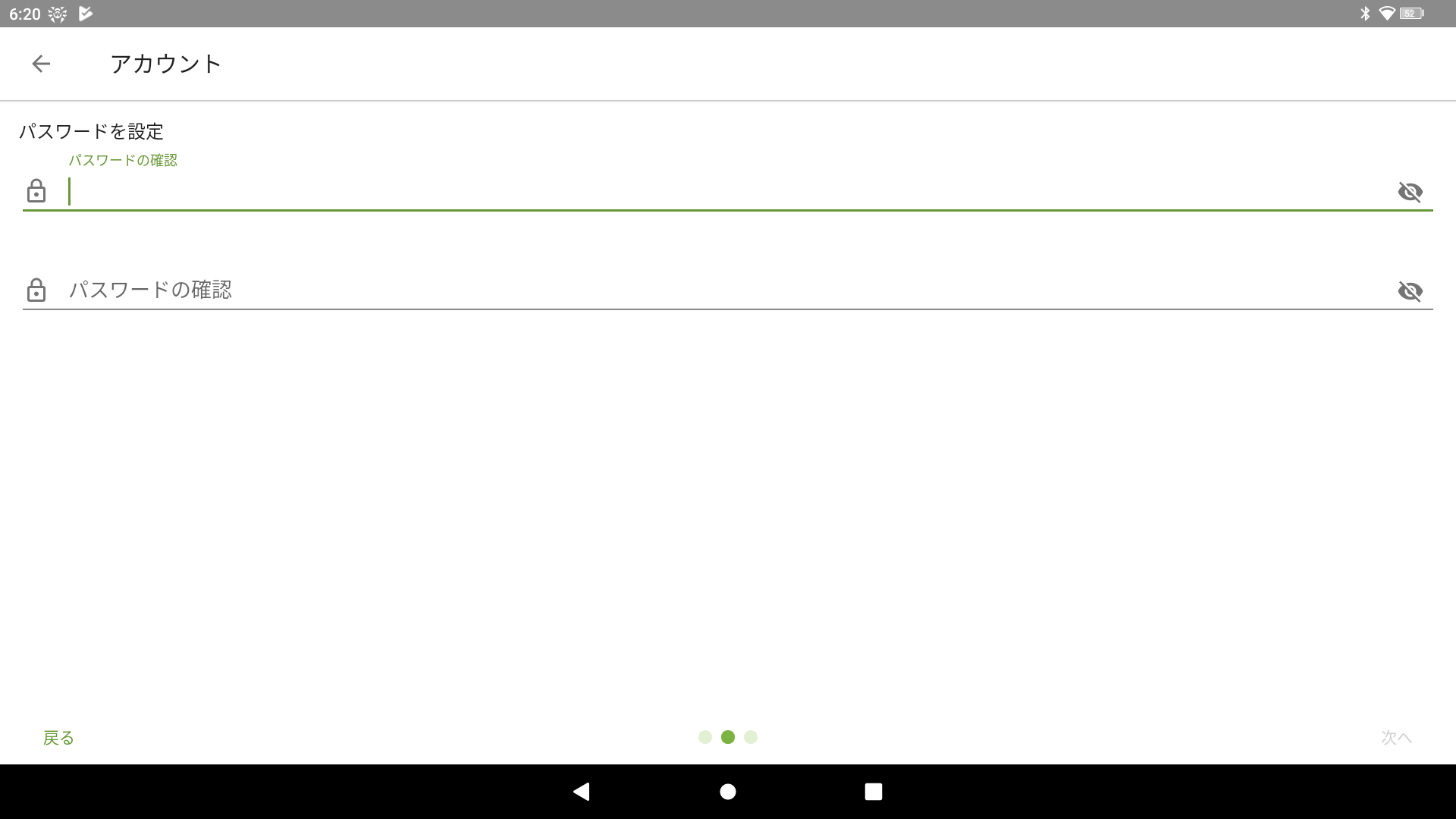
Googleアカウントが作成され、Parental Controlの設定が可能になります。
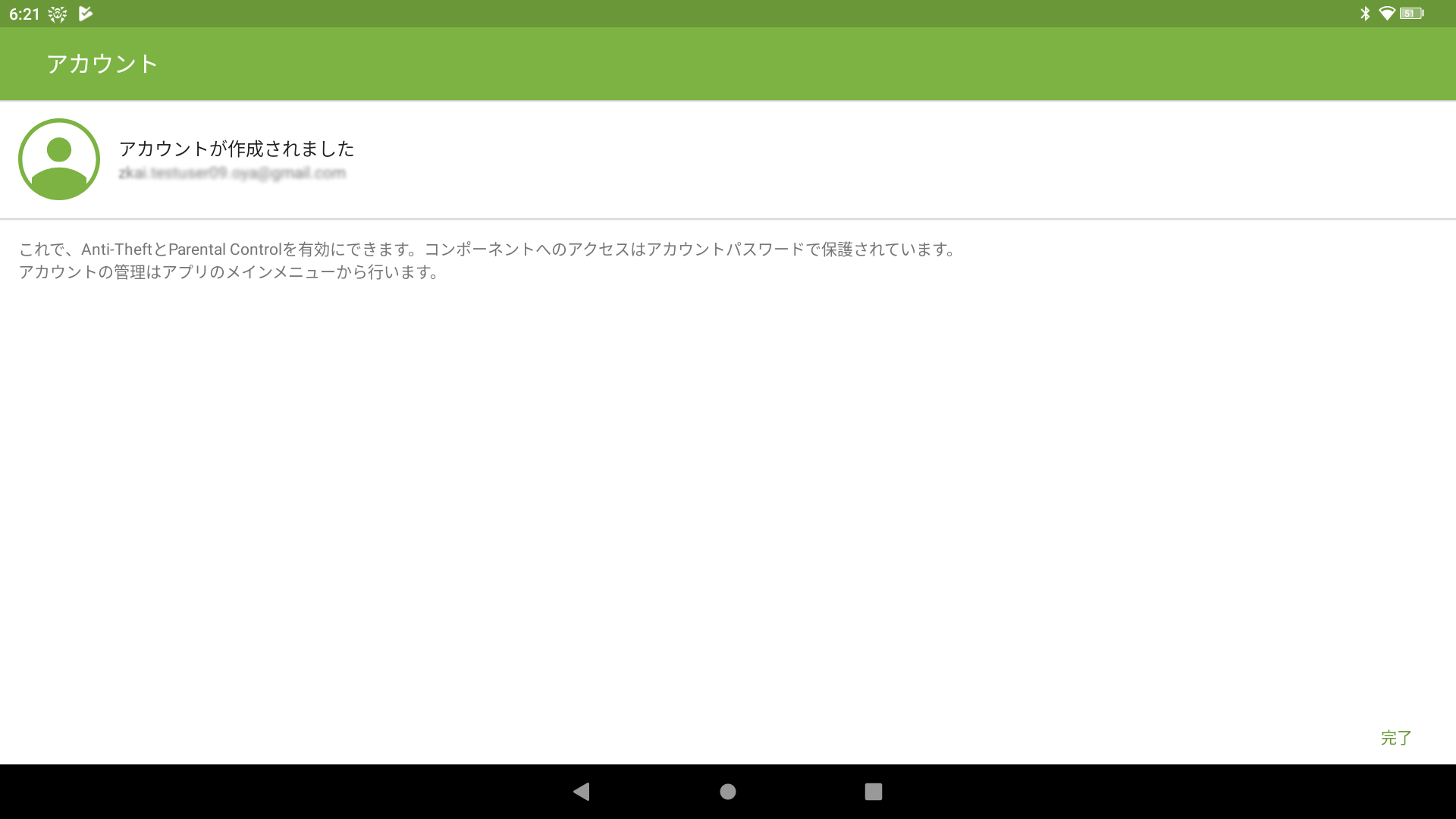
●アプリケーションの制限をします。
「アプリケーション」をタップします。
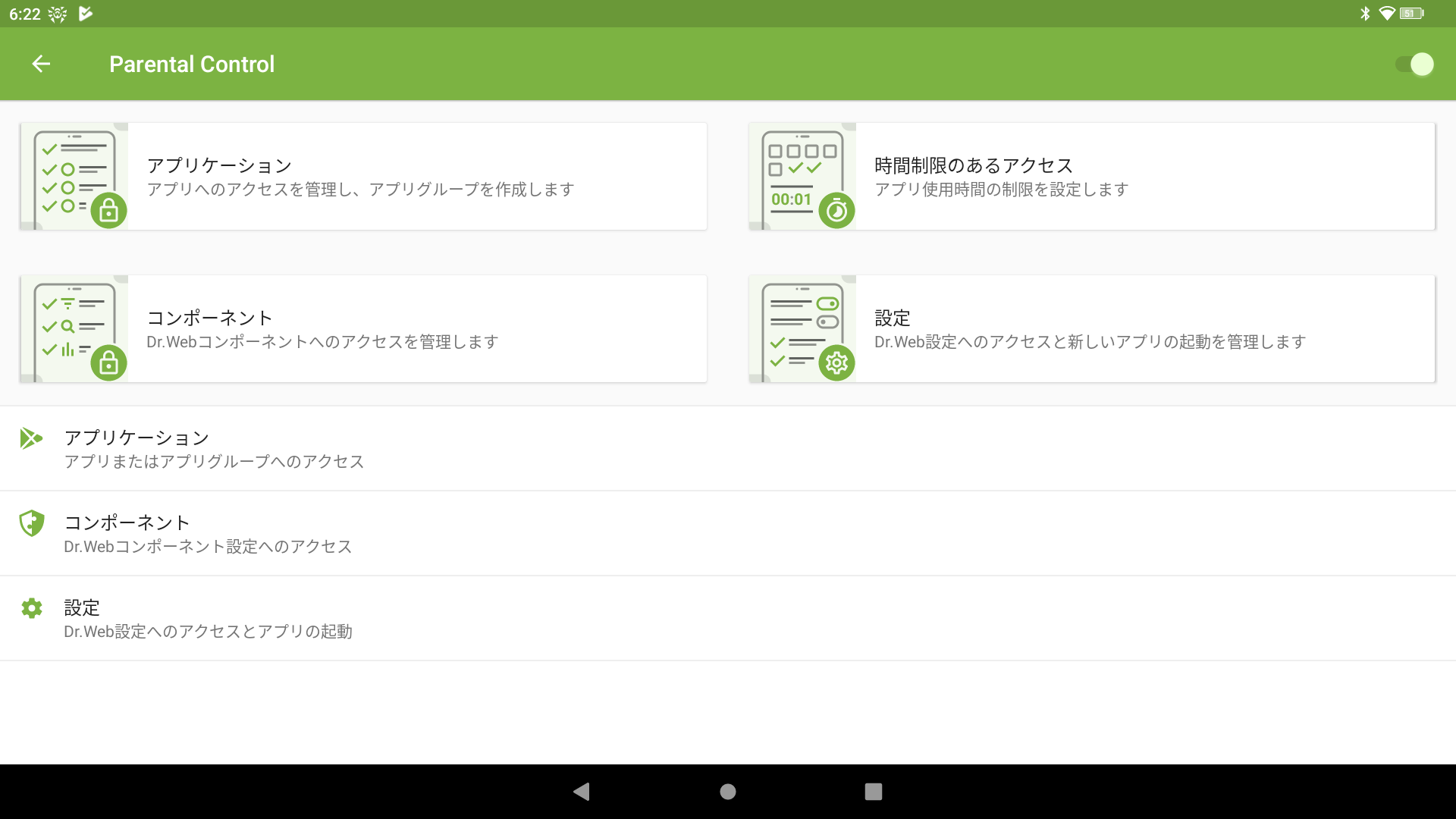
アクセス制限をかけたいアプリケーションを選択して、チェックを入れます。
※小学生向けコースでは、学習に必要なこちらのアプリケーションは制限をかけないでください。
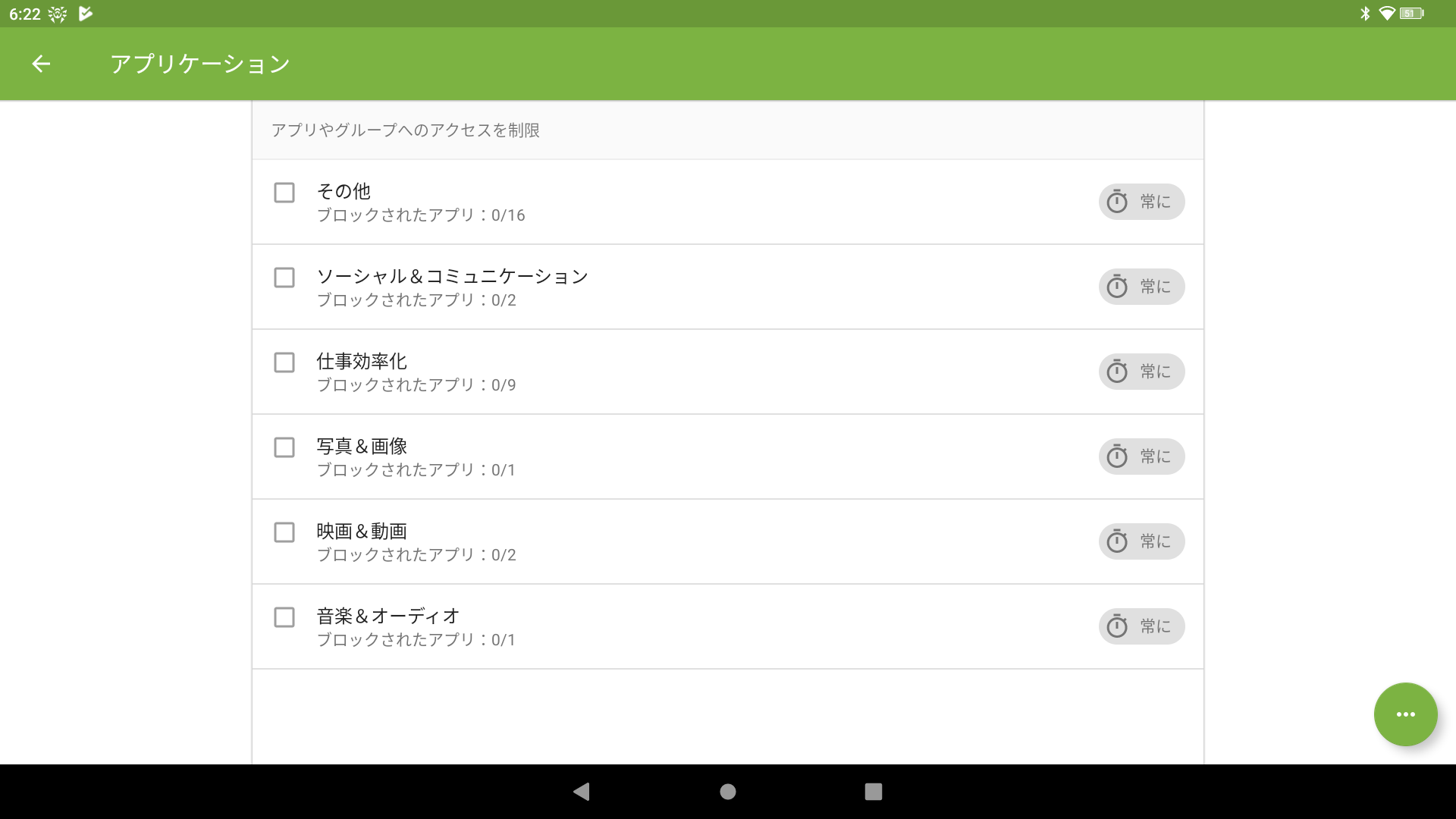
- ■Dr.Web有料版への切り替え方法
「Dr.Web」を起動し、画面左の「詳細」をタップします。
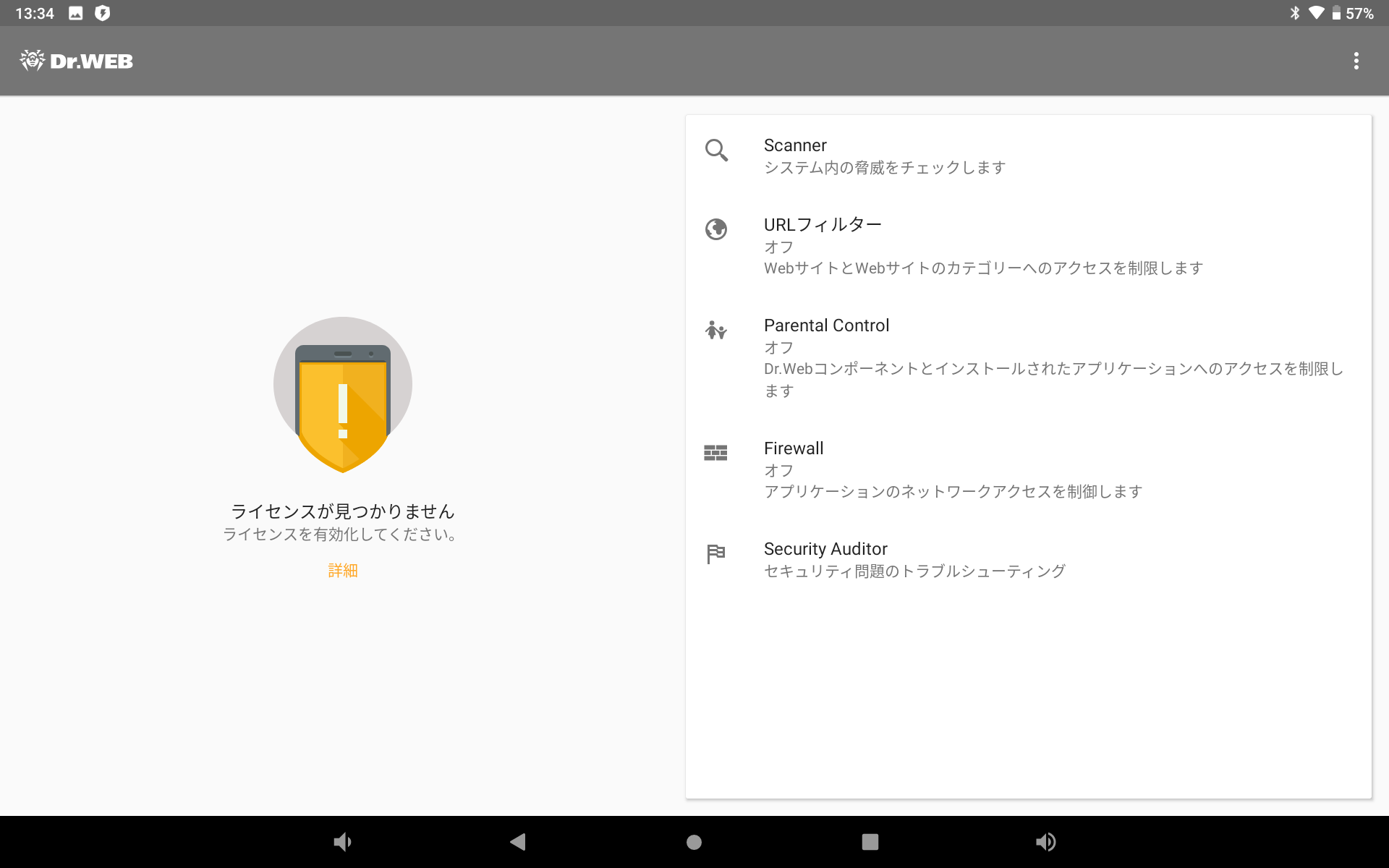
「ライセンス購入」をタップします。
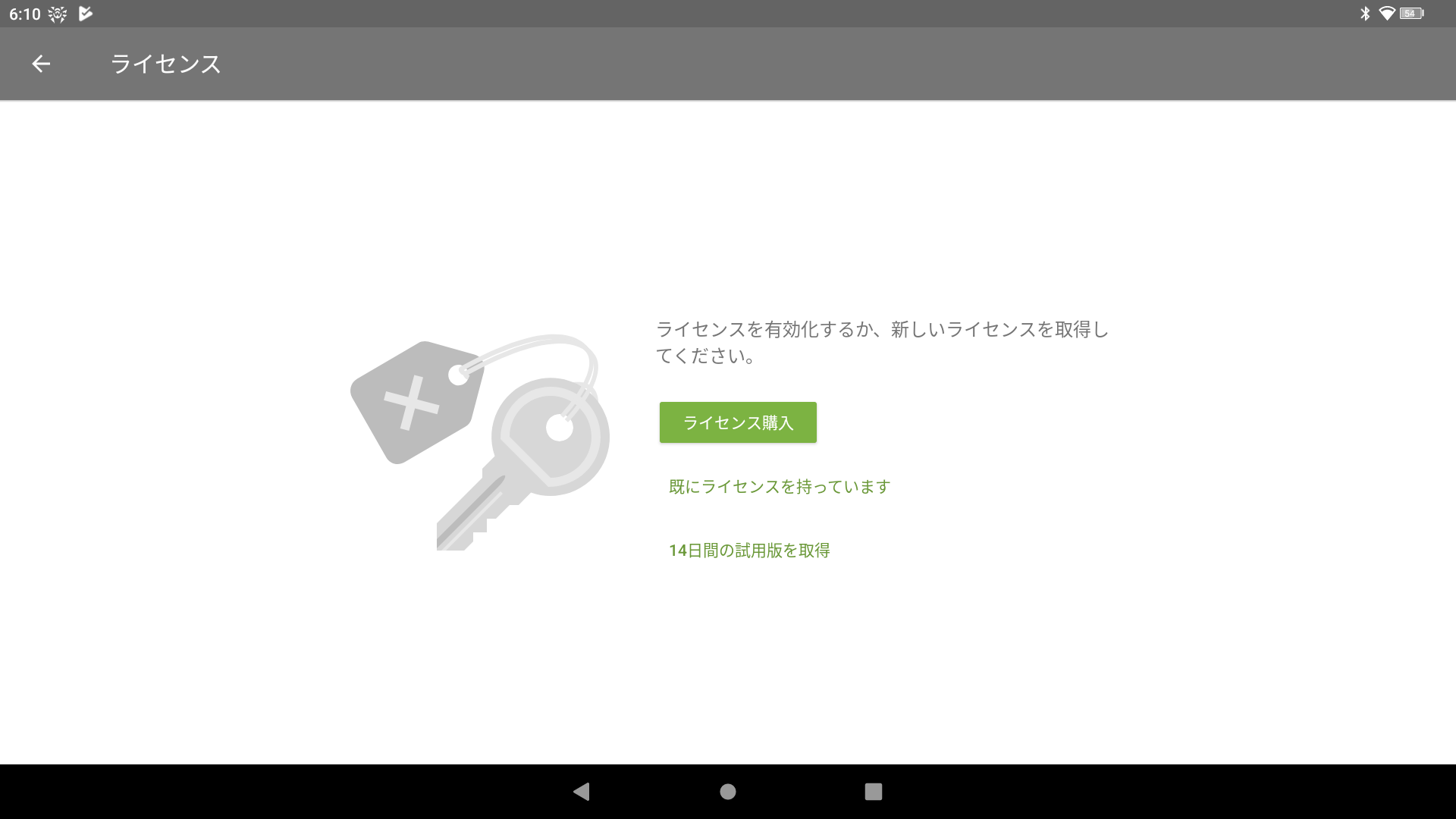
「ライセンス購入」をタップすると、以下のサイトにつながります。
「ライセンス期間」と「デバイス数」を選択し、「購入」をタップします。
(Z会専用タブレット1台分のライセンスを購入する場合は、デバイス数は「1」を選択します)
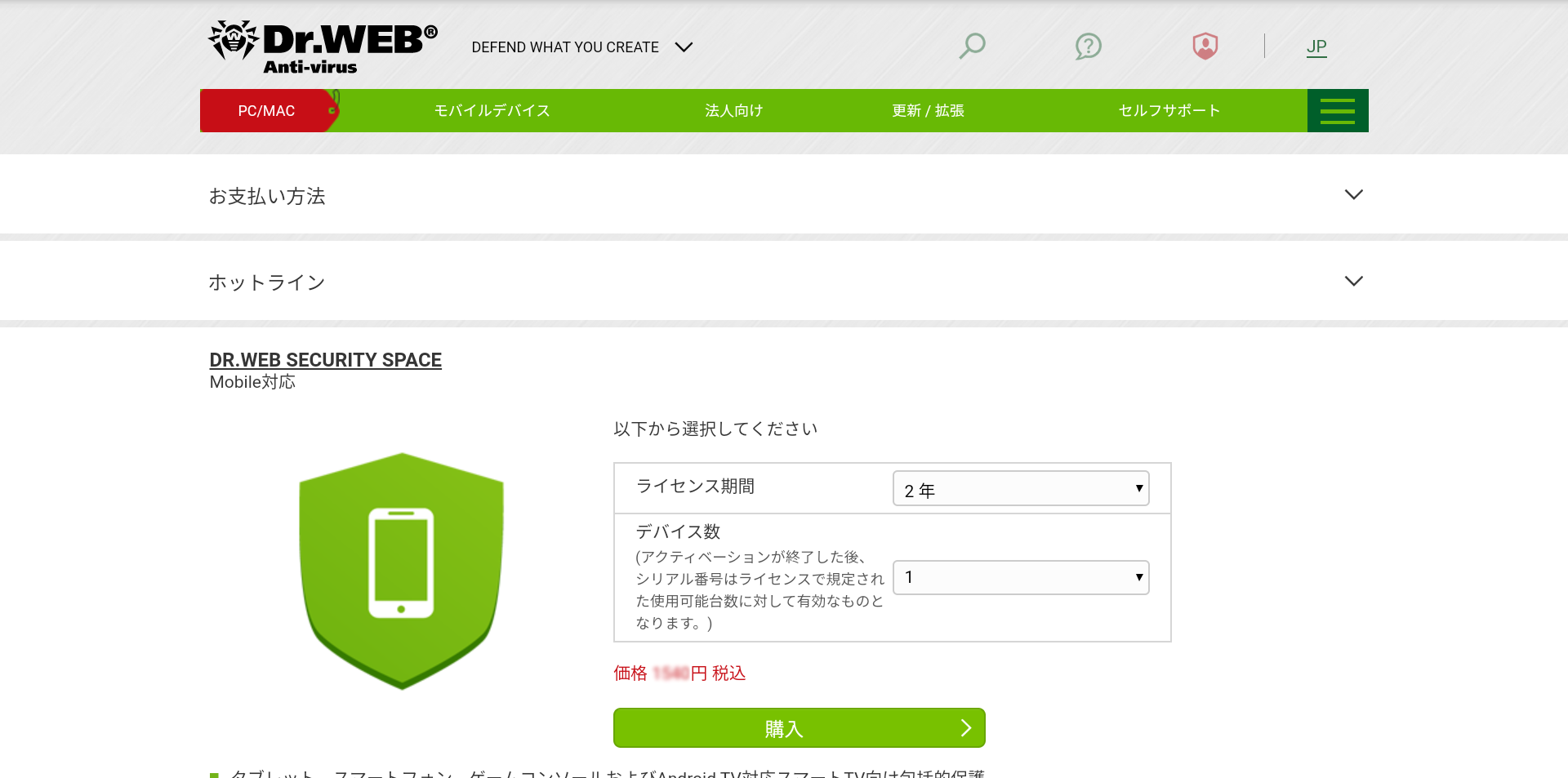
「購入」をタップすると、「請求先情報」「お支払方法」を入力するページにうつります。
「請求先情報」「お支払方法」を入力し、「次へ」をタップして手続きを進めます。
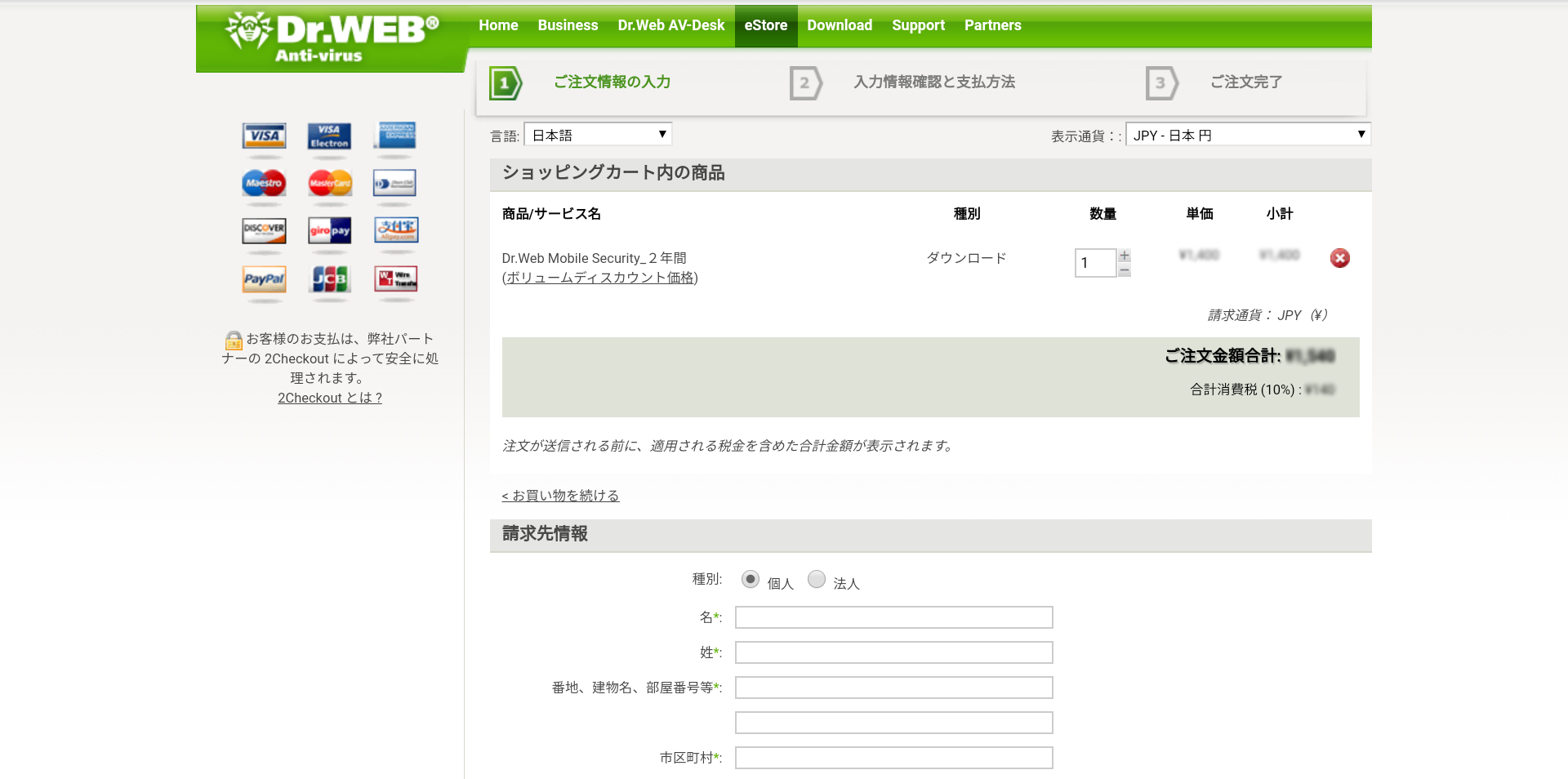
購入後、シリアル番号が送信されます。シリアル番号の受け取りは、メールもしくはSMSを選択できます。
「Dr.Web」を起動し、「既にライセンスを持っています」をタップします。
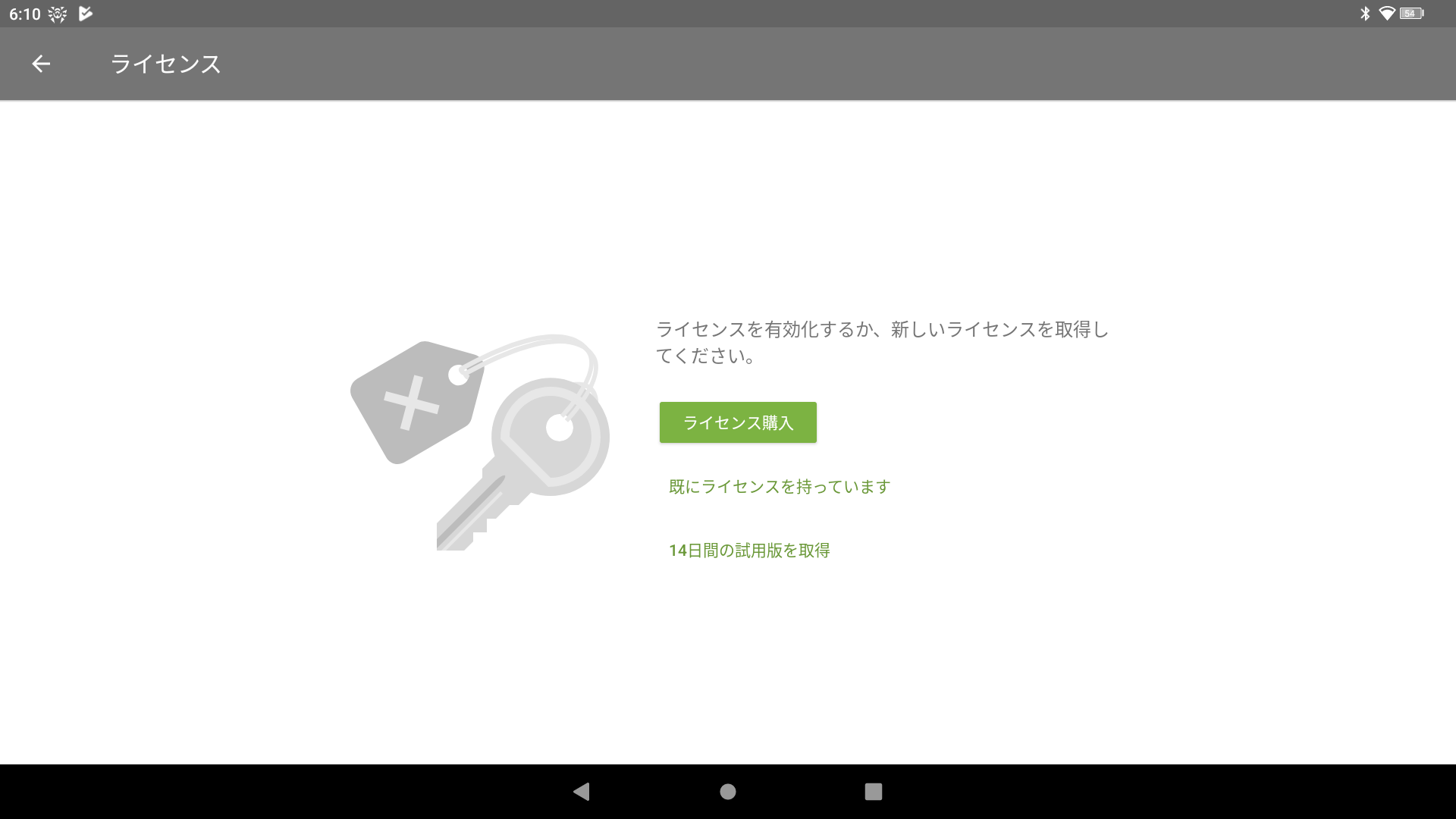
メールもしくはSMSで受け取ったシリアル番号を「シリアルナンバー」の欄に入力して「有効化」をタップします。
シリアル番号を入力する際は、キーボードの入力方法をPC(QWERTY)タイプに切り替えてください。
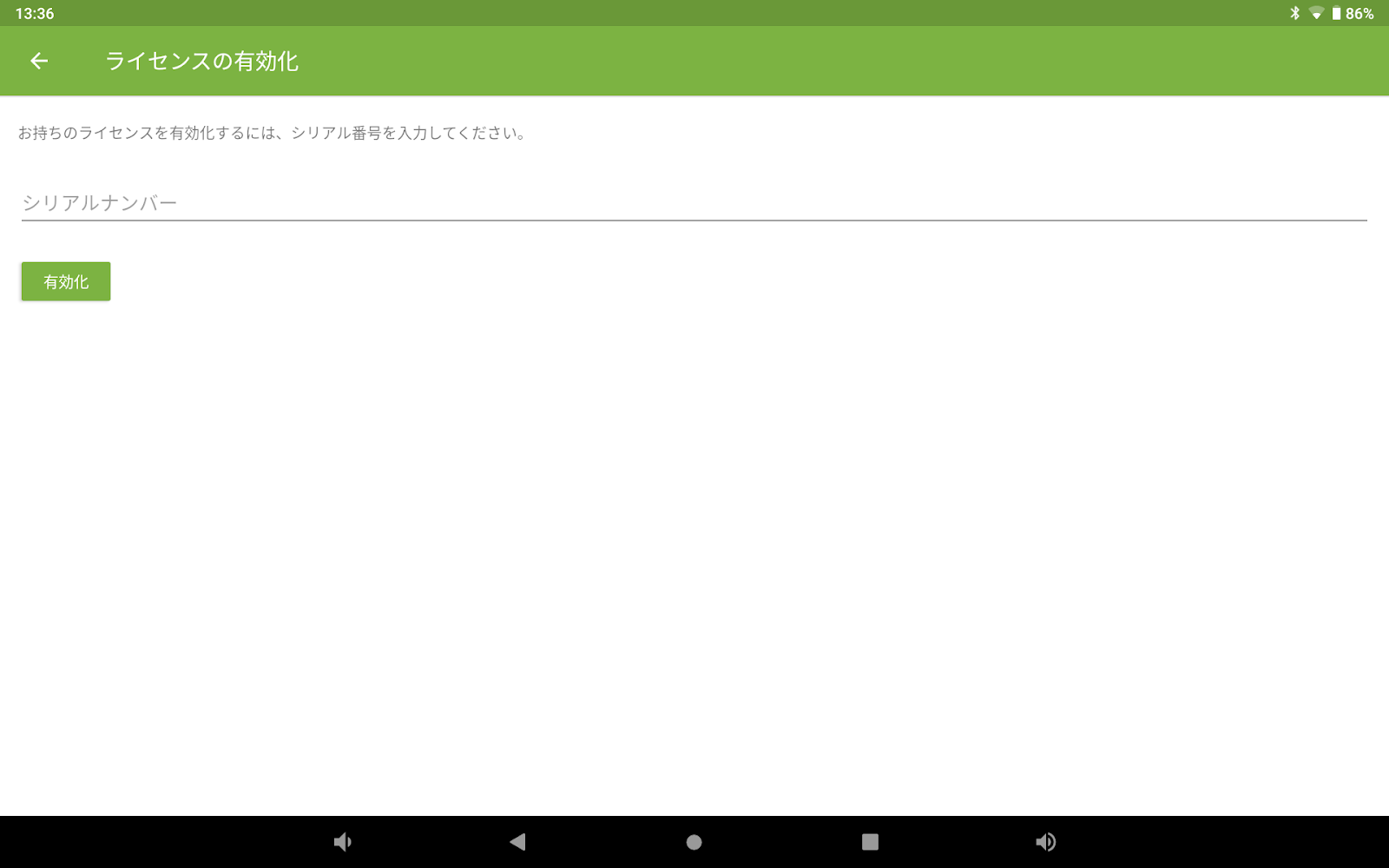
「DR.WEB SECURITY SPACE」は、Z会の製品ではありません。
製品情報、設定方法の詳細は下記をご覧ください。
製品概要:https://estore.drweb.co.jp/mobile?lang=ja_JP
ユーザーマニュアル:https://download.geo.drweb.com/pub/drweb/android/pro/HTML_mobile/ja/index.html
お問い合わせ:https://support.drweb.co.jp/
※電話での問い合わせは受け付けておりません。ご了承ください。
